35 erros comuns do Merchant Center + como corrigi-los
Publicados: 2022-09-01Com base em nossa experiência trabalhando com feeds de produtos para mais de 10.000 lojas on-line, elaboramos um guia para ajudá-lo a navegar pelos erros e avisos mais comuns de feeds do Google Shopping.
Requisitos básicos de feed de produtos
Como identificar problemas de feed
Erros, avisos e notificações no Google Merchant Center
Agende uma consulta especializada em feeds [GRATUITO]
35 erros comuns de feed do Google Merchant Center:
Erros de disponibilidade- Valor inválido [availability] /ou/ Atributo obrigatório ausente: [availability]
- Valor pouco claro em seu site [disponibilidade]
- Atualizações automáticas de itens ativas [disponibilidade]
Erros de envio e impostos
- Informações de envio ausentes
- Atributo "peso de envio" ausente
- Poucos subatributos para o atributo: envio
- Valor ausente [tax] /ou/ Poucos subatributos para o atributo: tax
Erros de identificadores exclusivos de produto (GTIN/MPN/marca)
- Desempenho limitado devido a identificadores ausentes [gtin, mpn, brand]
- Desempenho limitado devido ao valor ausente [gtin]
- Valor inválido [gtin]
- Valor ambíguo/valor não suportado/reservado ou restrito [gtin]
- Valor incorreto [identificador existe]
- Identificadores de produto fornecidos, mas 'identifier_exists' definido como falso
Erros de preço
- Atributo obrigatório ausente ou incorreto [preço]
- [preço] incompatível (rastreamento de página)
- Valor inválido para a categoria [preço]
- Formato de preço inválido [preço promocional]
- Atualizações automáticas de itens ativas [preço]
Todos os erros relacionados a preços foram abordados neste guia.
Erros relacionados à descrição
- Valor ausente [descrição] /ou/ Texto muito curto [descrição]
- Problema de codificação no atributo: descrição
Erros relacionados à imagem
- Sobreposição promocional na imagem [link da imagem]
- Imagem muito pequena /ou/ Baixa qualidade de imagem [link da imagem]
Categoria de produto do Google atribuída incorretamente
Erros adicionais de dados do produto ausentes [sexo, cor, faixa etária, tamanho]
Dados ausentes ou inválidos [condição]
Capitalização excessiva [título]
Atributo obrigatório inválido ou ausente: id
CSS não selecionado para este destino
Inelegível para listagens aprimoradas no Surfaces no Google
Erros de processamento de feed
- Cota de oferta cheia, itens rejeitados
cted
- Item enviado por meio de vários feeds (aviso)
- Revisão inicial pendente /ou/ Imagem não recuperada (rastreamento pendente)
- URL de feed incorreto
Item reprovado devido a violação da política
Leituras adicionais recomendadas
Agende uma consulta especializada em feeds [GRATUITO]
Requisitos de informações do produto do Google Shopping:
A primeira etapa para alinhar os dados do produto com o Google é seguir a especificação do feed de dados. Em seguida, você também precisa atualizar seus dados a cada 30 dias para manter o status ativo de seus produtos na conta do Google Merchant Center.
Ao enviar um produto para o Google Merchant Center, você inclui vários atributos obrigatórios, independentemente do que está vendendo :
1. Identificação
Cada produto deve ter seu próprio ID exclusivo.
Erros comuns de identificação: ID não exclusivo
2. Título
A coisa mais importante a lembrar é que seu título deve ser escrito com seu cliente em mente . Quais informações são mais importantes para eles? Certifique-se de mantê-lo com menos de 150 caracteres.
Erros comuns de título: capitalização em títulos de produtos
3. Descrição
Mantenha-o abaixo de 5000 caracteres. Uma descrição adequada descreve seu produto com precisão e inclui formatação, como marcadores.
Erros comuns de descrição: a descrição inclui caracteres inválidos (problema de codificação) , descrição ausente ou curta
4. Vincular
Verifique se você está usando o mesmo domínio verificado no Google Merchant Center.
Erros comuns de link : domínio incorreto enviado (lojas Shopify)
5. Imagem_link
A imagem é a primeira coisa que os compradores notarão, certifique-se de causar uma boa impressão. Forneça um link para uma imagem em um dos seguintes formatos: GIF não animado, JPEG, PNG, BMP ou TIFF.
Erros comuns de imagem: sobreposição promocional na imagem, imagem muito pequena
6. Disponibilidade
Use um dos 3 valores predefinidos: em estoque, fora de estoque, pré-encomenda.
Erros comuns de disponibilidade: valores incorretos enviados, valor pouco claro no site
7. Preço
Três coisas a ter sempre em mente ao enviar informações de preço:
- Não inclua itens gratuitos
- Sempre especifique a moeda
- Verifique se o preço no feed corresponde ao preço do seu site
É importante mencionar que, dependendo da categoria do produto ou de sua condição, podem ser necessários atributos adicionais para veicular anúncios do Shopping. Por exemplo, se seu produto for usado, o atributo 'condition' será obrigatório em seu feed.
Outra exceção é a categoria Vestuário, que impõe atributos adicionais, como cor, tamanho, sexo e faixa etária em muitos países.
Mais sobre esses e outros atributos neste artigo.
Como identifico problemas de feed
Identificar e solucionar problemas de feed às vezes pode ser bastante complicado. Fica muito mais fácil quando você sabe onde procurar informações importantes .
Vejamos alguns recursos que podem nos ajudar a seguir o caminho certo com nosso feed de produtos:
DataFeedWatch - Revisão de feed
Por que corrigir os erros do Google Merchant Center se você pode evitá-los em primeiro lugar?
Se você quiser verificar se há erros em seu feed do Google Shopping antes de enviar produtos, aqui está uma maneira de fazer isso!
DataFeedWatch Feed Review é uma guia separada em sua interface de mapeamento de canais. Solicite uma revisão do feed do canal e verifique se os dados do produto que você está prestes a enviar ao Google Shopping estão completos . 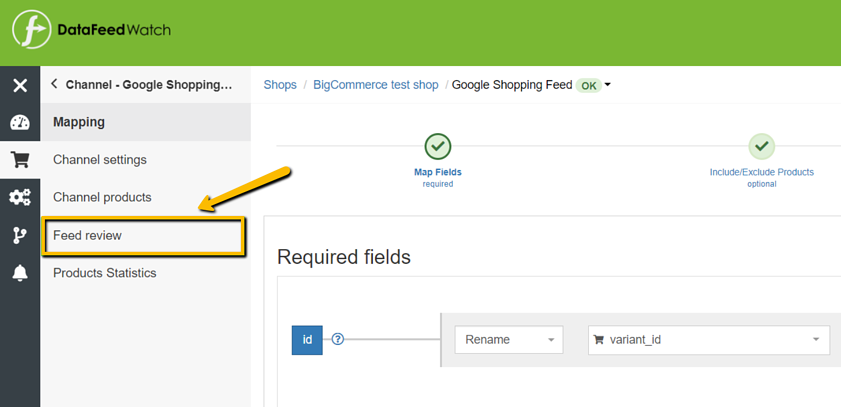
A revisão verificará o seu feed para o seguinte :
- Dados ausentes : os campos obrigatórios ou opcionais são preenchidos com valores?
- Validador de exclusividade: seus identificadores exclusivos, SKU, UPC, têm duplicatas?
- Validador de GTIN : este recurso verifica se seus GTINs são válidos
- Validador de campos pré-definidos : este recurso verifica se os campos com valores pré-definidos estão mapeados corretamente
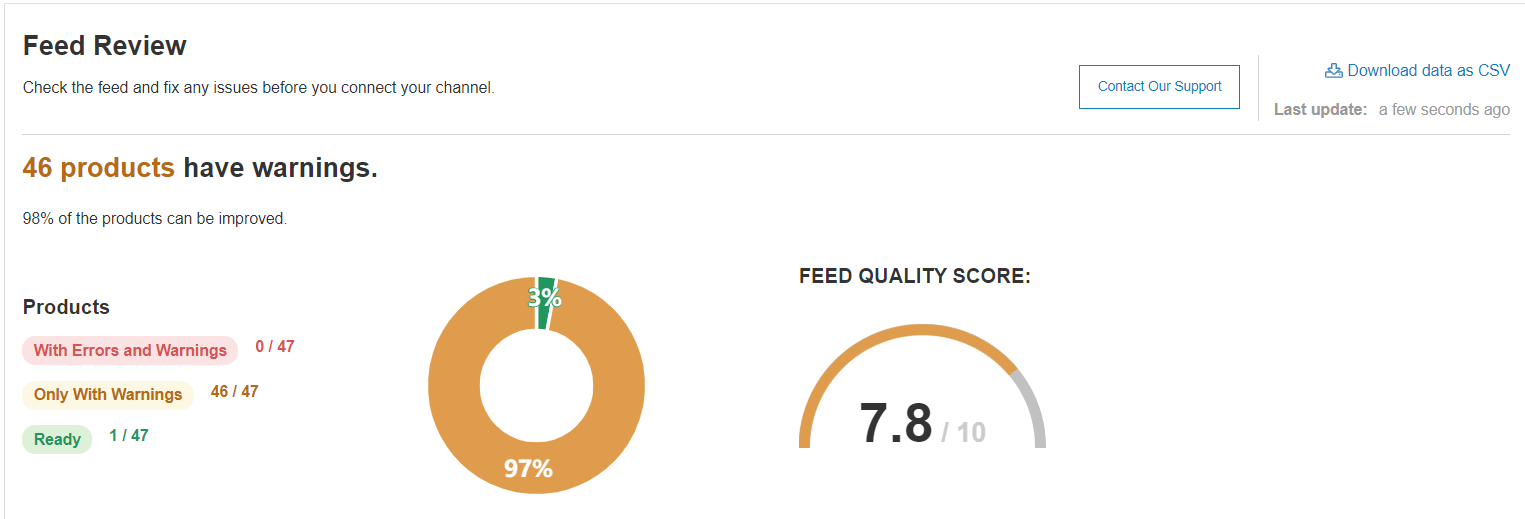
Há uma lista de itens afetados fornecida para cada problema em potencial. Este é acessível na forma de um resumo e um relatório para download.
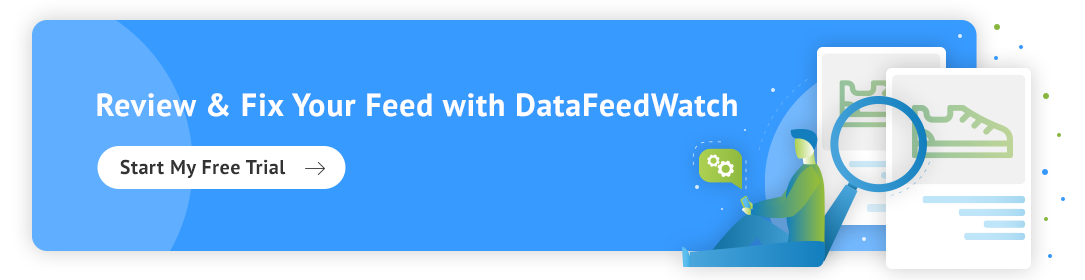
Google Merchant Center - Upload de feed
A primeira coisa que o Google faz depois que seu feed é carregado é verificar se os dados básicos do produto estão corretos . Se forem encontrados problemas, eles fornecerão um breve relatório resumindo os erros.
Os itens que passarem com sucesso nessa verificação entrarão na próxima etapa do processo de revisão. A segunda fase pode expor problemas não detectados durante o processamento inicial.
Para uma visão geral completa - consulte a seção Diagnósticos .
Google Merchant Center - Diagnóstico
" Diagnóstico" é uma seção separada no Google Merchant Center, acessível na barra de navegação lateral. Ele oferece relatórios detalhados de problemas em sua conta e feeds.
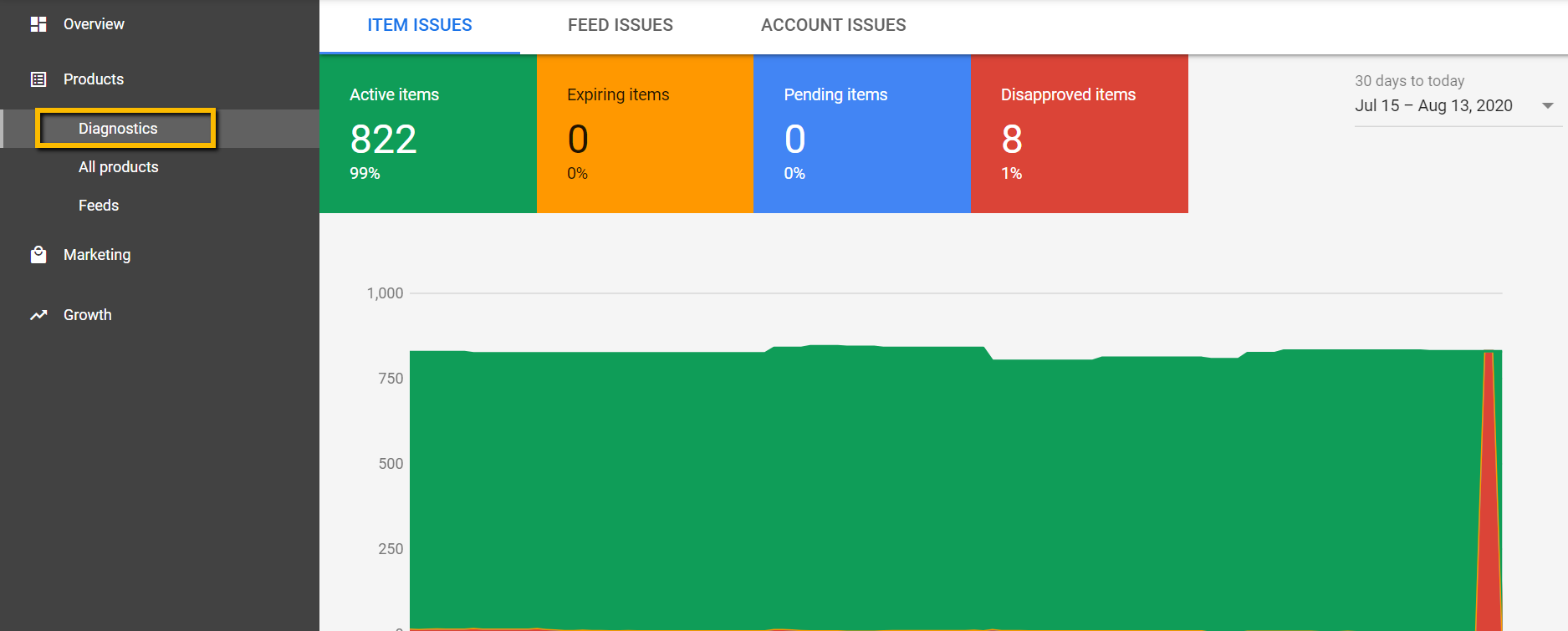
O diagnóstico mostra todos os erros, avisos e notificações que precisam ser corrigidos para qualificar seus produtos para o Google Shopping. Junto com um relatório completo sobre os itens afetados, que você pode baixar como CSV.
Erros, avisos e notificações
Ao fazer upload de seus produtos para a conta do Google Merchant Center, você pode encontrar diferentes tipos de problemas de feed. Eles podem variar de acordo com a gravidade. Alguns problemas podem ser fatais para seus anúncios do Shopping (anteriormente, anúncios da lista de produtos ou PLAs). Alguns podem representar uma oportunidade de melhorar a qualidade do feed. 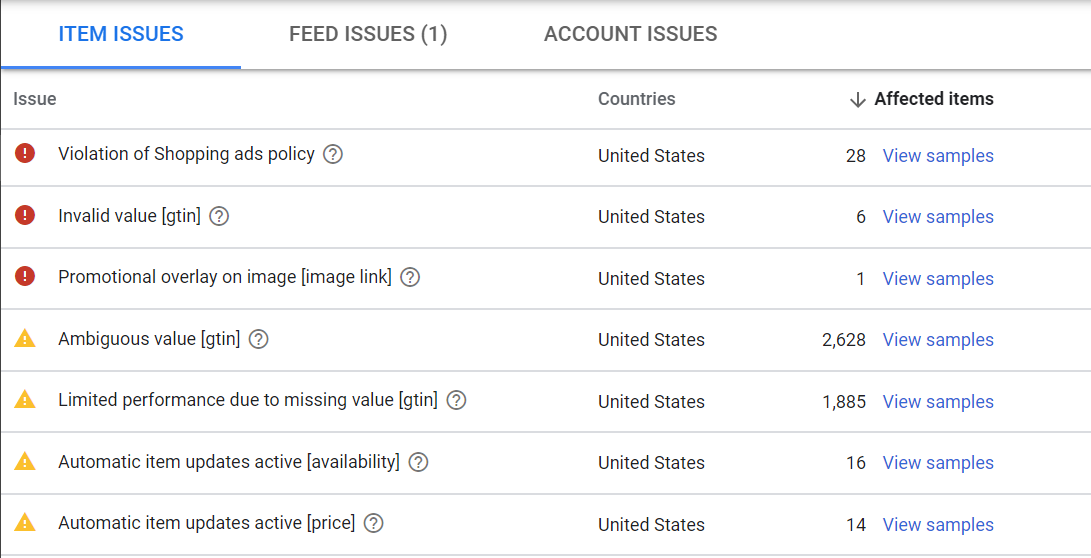
Para ajudar você a priorizar os problemas , o Google os divide em 3 tipos :
⇒ ERROS
Os erros indicam problemas críticos de feed . Eles levam a reprovações de produtos e, consequentemente, impedem que você exiba anúncios dos itens afetados. Em alguns casos, os erros podem resultar na suspensão da conta e interromper seus esforços de marketing por um longo período de tempo.
Bottom line - melhor ficar longe de erros! E se você os conseguir, certifique-se de colocá-los bem no topo da sua lista de prioridades para corrigir problemas de feed.
⇒ AVISOS
Os avisos são menos graves que os erros e normalmente não fazem com que o Google rejeite seus itens.
Esses problemas afetarão negativamente a qualidade do feed e diminuirão o desempenho dos itens afetados em sua campanha do Shopping.
Se os avisos permanecerem sem resposta por muito tempo, eles podem, em algum momento, levar à reprovação do produto ou até mesmo à suspensão da conta.
⇒ NOTIFICAÇÕES
Você pode tratar as notificações simplesmente como dicas do Google . Eles permitem que você saiba quais partes do seu feed de produtos podem usar ajustes para melhorar o desempenho do anúncio.
Não é obrigatório seguir essas recomendações, mas por que dizer 'não' a uma sugestão que vem direto da boca do cavalo?
Agora que temos clareza sobre o que cada tipo de problema indica, vamos nos aprofundar e dar uma olhada em como resolver com eficiência alguns dos problemas mais comuns do Google Merchant Center.
Voltar ao topo ou 
Os 35 erros mais comuns do Google Merchant Center
Erros de disponibilidade no Google Merchant Center
A disponibilidade é um dos campos predefinidos do feed do Google Shopping, onde você pode obter apenas 3 valores em:
Em estoque | Fora de estoque | Pedido antecipado |
Qualquer outra coisa, incluindo valores como 'disponível'/'indisponível' ou 'sim'/'não', resultará na reprovação do item .
Por que é importante acertar o campo 'disponibilidade'?
Existem 2 razões importantes pelas quais você deve cuidar adequadamente de seus dados de disponibilidade:
- Limitações de publicidade : erros de disponibilidade levam a reprovações, e avisos de disponibilidade podem contribuir para a suspensão de sua conta do Merchant Center
- Experiência do usuário: a disponibilidade atribuída incorretamente confundirá os compradores e poderá impedi-los de visitar sua loja virtual novamente
Valor inválido [availability] e atributo obrigatório ausente: [availability]
O Google usa valores predefinidos para disponibilidade. Esse erro significa que você enviou um valor fora do intervalo aceito ou ignorou totalmente o atributo de disponibilidade em seu feed de dados.
Vários carrinhos de compras geram campos de disponibilidade contendo valores incompatíveis com as diretrizes do Google. Por exemplo, algumas plataformas podem rotular produtos com 'true' ou 'false' no campo 'is_available' .
Solução passo a passo
Verifique se você tem uma das três opções de disponibilidade atribuídas em seu feed de compras: em estoque, em falta ou em pré-encomenda . Você pode continuar usando o campo de disponibilidade de sua loja, apenas com uma pequena modificação.
Método 1
Em seu feed do DataFeedWatch , vá em 'Edit Values' para o atributo 'availability' e sobrescreva os valores.
Veja como uma regra de exemplo pode parecer:
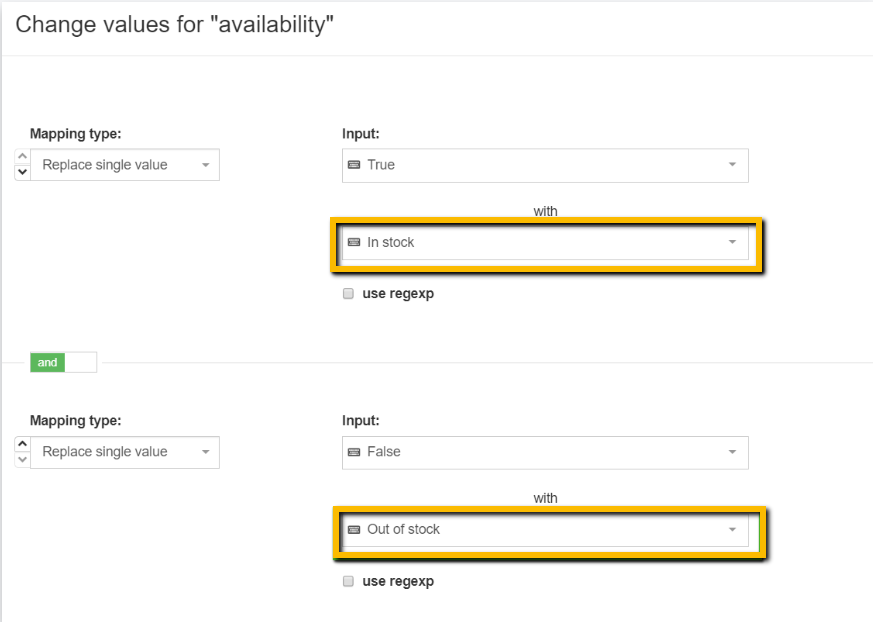
Dica : Se você não tiver certeza de quais valores foram enviados originalmente que causaram o erro:
ou
|
Método 2
Use o campo de entrada 'quantity' e crie instruções condicionais para especificar a disponibilidade.
Um exemplo abaixo:
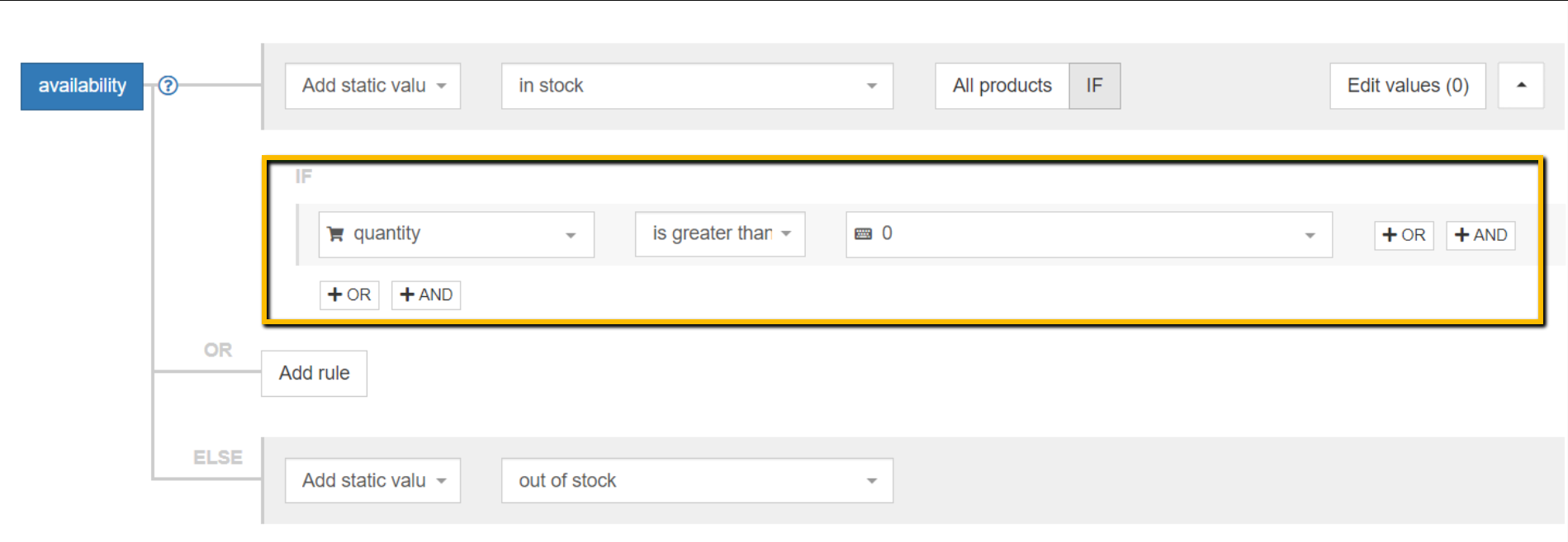
Voltar ao início ou Agende uma consulta especializada em feeds [GRATUITO]
Valor pouco claro em seu site [disponibilidade]
O problema de disponibilidade pouco claro geralmente significa que a disponibilidade não está visível em suas páginas de destino ou que sua marcação de esquema estruturado precisa ser corrigida .
Solução passo a passo
Passo 1
Verifique se a disponibilidade está visível na página de destino do seu site E incluída na marcação de dados estruturados .
Para verificar se sua marcação de esquema contém os dados corretos, você pode usar uma ferramenta de teste de dados estruturados do Google ou Rich Results Test .
Passo 2
Dependendo dos resultados da sua verificação:
- Se a marcação do esquema ou a sua página de destino não tiverem informações de disponibilidade - você precisa que o desenvolvedor do seu site ou o responsável pelo SEO o adicione.
- Caso você tenha verificado que ambos estão em ordem - a culpa pode estar na falha do Google. Ao passar pela equipe de suporte do Google, esse erro deve ser apagado e os produtos aprovados.
Atualizações automáticas de itens ativas [disponibilidade]
Este aviso significa que os dados de disponibilidade do seu produto foram atualizados pelo Google devido à discrepância entre o feed e os dados da sua loja online. Isso só é possível se as atualizações automáticas de itens estiverem ativadas em sua conta do Merchant Center:
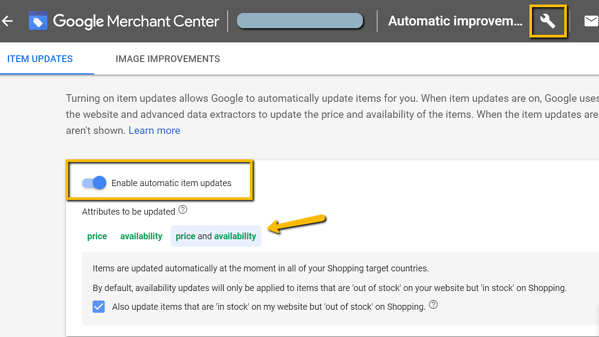
A boa notícia é: o status do estoque de seus produtos foi corrigido, o que permite que você continue anunciando os itens afetados.
A má notícia é: se esses avisos continuarem a ocorrer, isso pode levar à reprovação de produtos ou até mesmo à suspensão da conta em algum momento.
Para implementar uma solução de longo prazo, é importante reconhecer o problema subjacente, que é que a frequência de atualização do seu feed pode não corresponder à rotatividade dinâmica de sua loja.
EXCEÇÃO : Em alguns casos, o aviso “Atualizações automáticas de itens ativos [disponibilidade]” pode ser causado por microdados de disponibilidade incorretos . Nesse cenário, seu feed de dados contém os valores corretos, mas a marcação de dados estruturados em seu site contém os valores errados. Nesse caso, você deve corrigir sua marcação de dados estruturados. Você também pode desativar temporariamente as atualizações automáticas do Google para impedi-lo de substituir valores até que os microdados sejam corrigidos. |
Solução passo a passo
Para resolver esse aviso, você precisa garantir que seu feed de dados contenha informações de disponibilidade o tempo todo.
Método 1
Se o inventário da sua loja estiver sujeito a alterações frequentes, é recomendável aproveitar o Feed de atualização de inventário .
Ele permitirá que você adicione uma busca diária de dados adicional (ou várias, se você estiver usando o método FTP) que complementará o feed principal de produtos que também recebe 1 busca diária automática do Google.
Para adicionar este feed complementar ao DataFeedWatch, basta selecioná-lo na lista de canais disponíveis (Google Shopping - atualização de inventário de produtos online). Quando estiver pronto, forneça o URL do feed em sua conta do Merchant Center e defina a programação de atualização diária.
Importante: não se esqueça de aumentar a frequência de sincronização de dados entre sua loja e o feed ! Afinal, buscar dados antigos no Merchant Center algumas vezes por dia não resolverá o problema. Você precisa do feed para transportar dados atualizados. Para fazer isso, navegue até 'Edit Shop' na interface do DataFeedWatch.
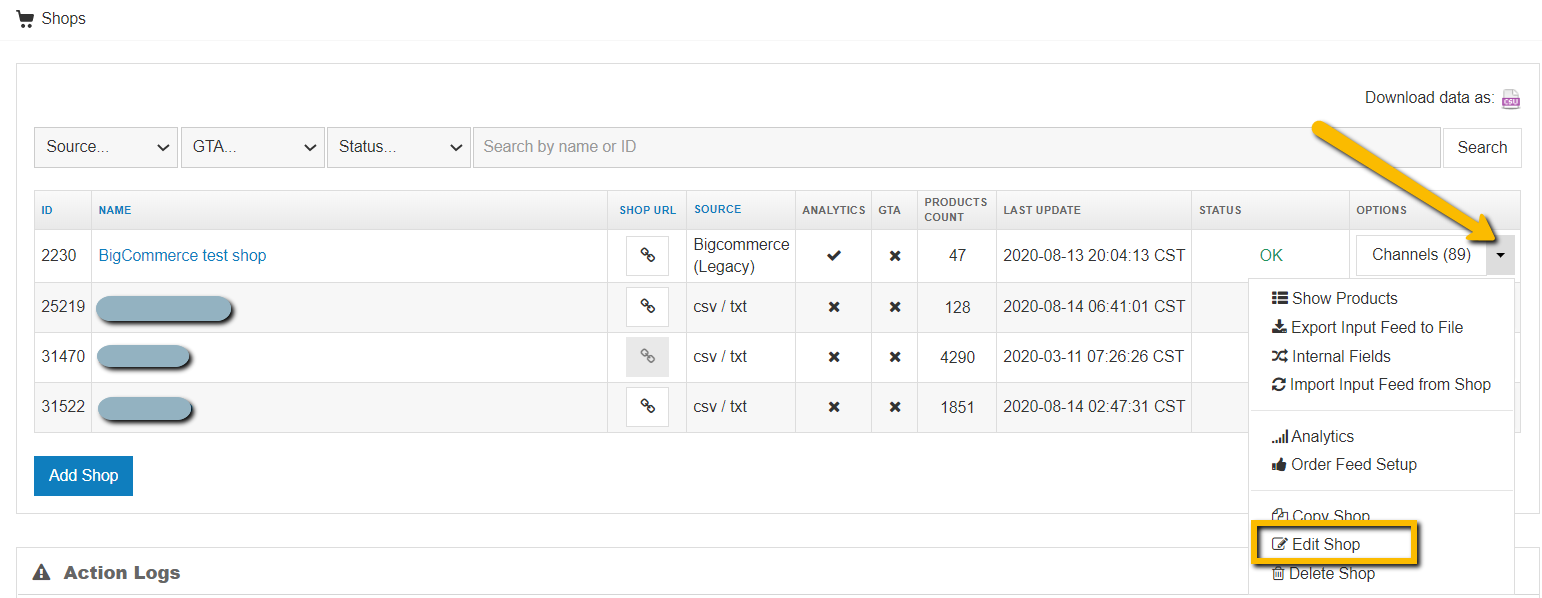
Método 2
Em vez de utilizar o feed de atualização de inventário, você também pode alternar para uploads de feed FTP/SFTP.
Dessa forma, seu feed principal de produtos seria enviado automaticamente ao Google Merchant Center toda vez que fosse atualizado com novas informações .
Antes de poder enviar seu feed via FTP ou SFTP, você precisará criar uma conta FTP ou SFTP.
Você pode obter o mesmo benefício usando a API de conteúdo para envio de feed (requer uma conexão direta da API com o Google Merchant Center) para fornecer os dados do produto.
Observação: assim como no exemplo anterior, verifique se a frequência de atualização da sua loja está alinhada com as atualizações do seu feed no Google Merchant Center.
Erros de frete e impostos no Google Merchant Center
Os problemas de envio e alimentação de impostos geralmente resultam do fornecimento de dados insuficientes .
Embora você possa enviar informações de frete e impostos por meio do feed principal de produtos, os anunciantes geralmente as configuram diretamente no Google Merchant Center . Dessa forma, a configuração é aplicada em toda a conta.
Valor ausente [envio]
Ocorrerá um erro de envio ausente se você não fornecer suas taxas de envio ao Google. É um atributo obrigatório para todos os comerciantes, independentemente do local ou da indústria. Também se aplica se você oferecer frete grátis. Para corrigi-lo, você precisa fornecer o preço de envio e o país.
Solução passo a passo
Método 1
Através do feed de dados
Você pode adicionar rapidamente informações de envio ao seu feed no DataFeedWatch - navegue até 'Editar feed' e role para baixo até a seção 'Envio'. Em seguida, especifique a localização e o custo.
- Com uma taxa de envio fixa , você pode usar uma regra simples de 'adicionar valor estático':
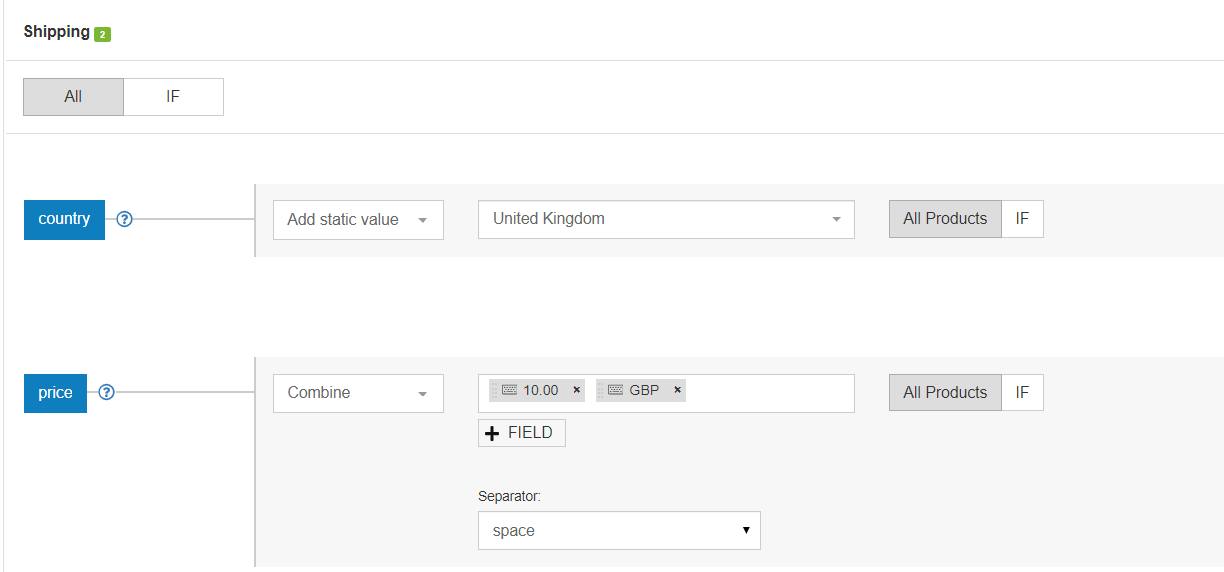
Se você oferecer frete grátis, certifique-se de inserir 0,00 e não ' grátis ' .
- Se o preço do frete variar dependendo de outros fatores, por exemplo, peso do produto (e você determinar o preço do frete), a regra pode ser assim:
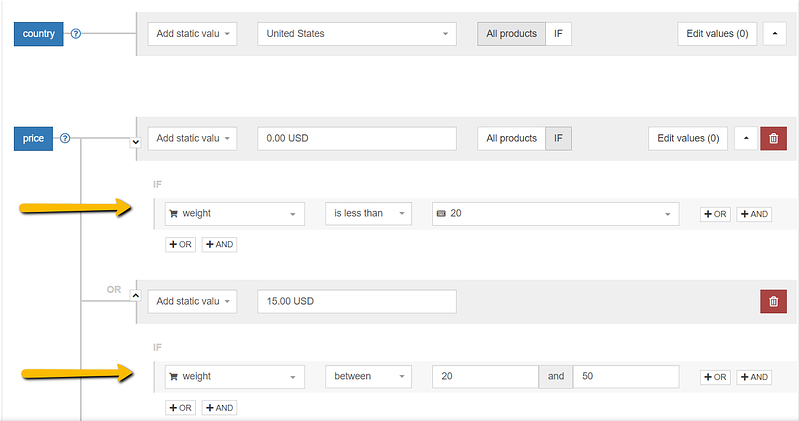
Método 2
Diretamente na conta do Google Merchant Center (GMC)
Dessa forma, você pode aplicar as configurações de frete globalmente - a todos os feeds mantidos em sua conta. Além disso, se suas taxas de envio forem dinâmicas e calculadas pela transportadora, você terá que usar este método para fornecer seus detalhes de envio.
Clique no ícone de ferramentas > Frete e devoluções > Clique no sinal + > Preencha os campos necessários.
Aqui você pode encontrar mais instruções do Google sobre esse processo.
| Dica : se suas taxas de frete forem calculadas com base no peso do pacote, você precisará adicionar um campo 'shipping_weight' ao seu feed de dados. Leia mais sobre isso abaixo. |
Atributo "peso de envio" ausente
O problema pode aparecer para você na conta do comerciante como Peso de envio ausente ou até mesmo informações de envio ausentes. Geralmente ocorre depois que você acaba de alterar seu feed para um novo . Por quê?
Suas regras de envio do Google Merchant Center provavelmente são configuradas com base no peso do produto, e seu novo feed não contém o atributo 'shipping_weight'.
Solução passo a passo
Vá para campos adicionais na seção Editar feed e selecione o campo 'shipping_weight' .
Mapeie-o com um campo adequado dos dados da sua loja. Não se esqueça de adicionar a unidade de medida (g, lbs, kg)!
Busque novamente seu feed no Google Merchant Center e está corrigido.
| Dica : Se você estiver usando Shopify , o campo 'gramas' é o que você está procurando. |

Voltar ao início ou Agende uma consulta especializada em feeds [GRATUITO]
Poucos subatributos para o atributo: envio
Este erro ocorre se você não especificou os dois atributos obrigatórios para envio : preço e país.
Solução passo a passo
Adicione todos os dados necessários. Você pode fazer isso por meio do feed de dados ou navegando até a guia de envio do Merchant Center e preenchendo os detalhes de envio:
Ícone de ferramentas > Frete e devoluções > Clique no nome do serviço de frete para editá-lo
Optar por este último oferece o benefício de aplicar suas configurações de envio em toda a conta.
Saiba mais sobre como configurar o frete no Google Merchant Center aqui.
Valor ausente [tax] /ou/ Poucos subatributos para o atributo: tax
As informações fiscais só são obrigatórias e permitidas se o país de destino for os EUA. Se você estiver vendo esse erro, significa que você pulou as informações fiscais ao enviar seus dados. Ou nem todos os valores de imposto exigidos foram especificados.
Solução passo a passo
Adicione alíquotas de impostos por meio de seu feed ou da guia Impostos no Google Merchant Center.
Na Central do comerciante:
Menu Ferramentas e configurações > selecione Imposto sobre vendas > clique na guia Configurações de impostos > Adicione informações fiscais de acordo
Na alimentação:
Vá para 'Editar feed' e percorra a interface de mapeamento até a seção Frete e impostos. Em seguida, insira as taxas adequadas.
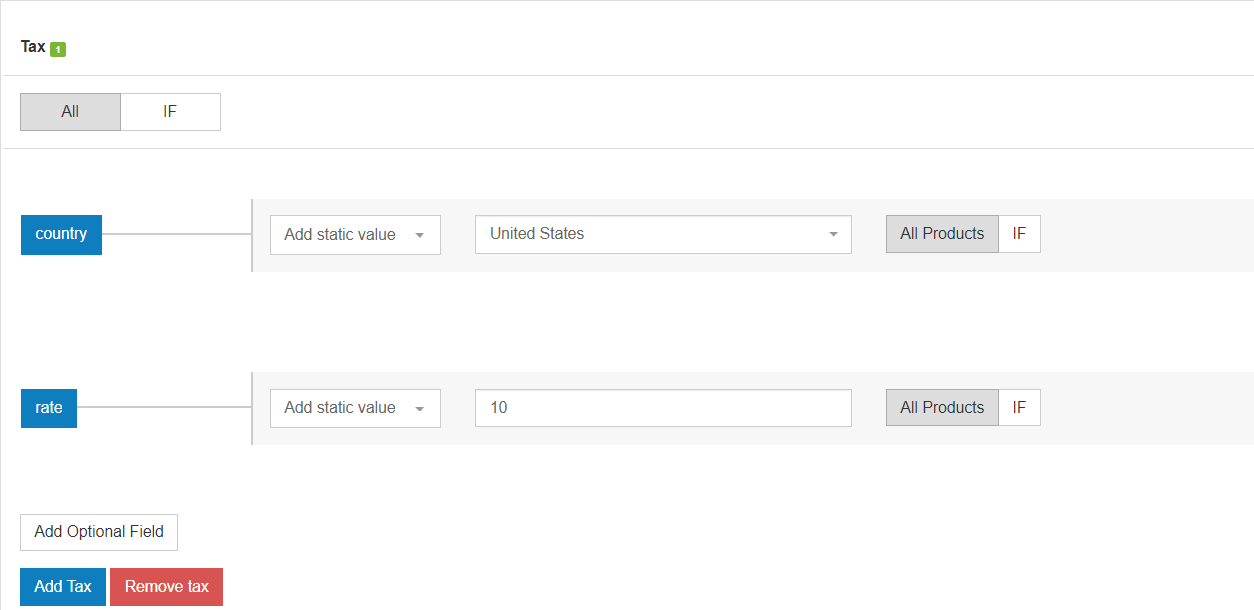
Recomendamos configurar as informações fiscais diretamente na conta do Merchant Center. Dessa forma, elas são aplicadas em toda a conta.
Erros de identificadores exclusivos de produto (GTIN/MPN/marca)
O Google usa UPIs ( Unique Product Identifiers ), especialmente GTIN, para entender e classificar melhor seus produtos. Vamos ampliar o que isso significa para você se você fornecer identificadores corretos e completos:
- Anúncios do Shopping exibidos para pesquisas mais relevantes (o que equivale a um aumento na taxa de conversão)
- Maior visibilidade por meio de listagens de produtos não pagos (o novo recurso "Comparar por loja" é baseado em informações de GTIN)
- Índice de qualidade mais alto (que ajuda você a economizar no CPC)
Leia mais sobre o papel dos GTINs e como obter um GTIN aqui .
Desempenho limitado devido à falta de identificadores [gtin, mpn, brand] e desempenho limitado devido à falta de valor [gtin]
Os produtos afetados ainda estão qualificados para exibição entre os anúncios do Shopping , mas o desempenho deles é afetado negativamente. O 'desempenho limitado' pode se expressar por meio de classificação de anúncios mais baixa , sendo excluído do recurso 'Comparar por loja' (introduzido junto com listagens de produtos gratuitas ) e outras desvantagens.
- O desempenho limitado devido à falta de identificadores ocorrerá se seus itens estiverem faltando mais de um identificador de produto
- O desempenho limitado devido à falta de gtin ocorrerá quando você estiver perdendo esse identificador específico.
Em setembro de 2019, o Google afrouxou sua política de UPIs (Identificadores Exclusivos de Produto), tornando-os [GTIN, Marca, MPN] opcionais para o Google Shopping. No entanto, itens com identificadores fornecidos recebem maior prioridade, em comparação com itens sem identificadores enviados. |
Solução passo a passo
Forneça ao Google seus identificadores de produto. Veja como você pode incluir GTINs no feed:
Método 1
Combine o atributo GTIN com um campo correspondente da sua loja.
Dependendo do seu carrinho de compras, pode ser 'código de barras', 'UPC', 'GTIN' ou qualquer outra coisa. Uma simples regra de 'Renomear' será suficiente.

Método 2
Se sua fonte de dados não contiver GTINs, você ainda poderá fornecê-los usando uma "tabela de pesquisa":
Em um arquivo csv ou em uma planilha do Google preencha 2 colunas:
- A 1ª coluna deve conter um atributo que possa ser utilizado para identificação do item no DataFeedWatch. Boas escolhas podem ser variant_id, SKU, mpn.
- A 2ª coluna conterá o GTIN exclusivo por item.
Conecte o arquivo preparado no DataFeedWatch e especifique qual atributo você escolheu para corresponder os GTINs aos produtos. Voilá!
Valor inválido [gtin] & Valor ambíguo GTIN & Valor não suportado reservado ou restrito [gtin]
O Google verifica todos os GTINs enviados e notificará você se os seus estiverem incorretos. Vamos dar uma olhada no que significa cada erro/aviso:
GTIN inválido
O GTIN enviado está incorreto. Pode ser uma questão de caracteres adicionais, especialmente não numéricos, no código do produto . A única maneira de verificar isso seria verificar os itens afetados no Diagnóstico do Google Merchant Center. Se os GTINs parecerem adequados para você, tente entrar em contato com o fabricante para solicitar uma lista atualizada de GTINs.
Código GTIN ambíguo
O Google não pode reconhecer o GTIN enviado, pois pode ter muitos ou poucos dígitos. Os números de itens comerciais globais geralmente têm 8, 12, 13 ou 14 dígitos.
GTIN reservado
O GTIN que você enviou ainda não foi liberado para uso pelo GS1. Está reservado para uso futuro.
GTIN restrito
O GTIN que você enviou é inválido porque tem um dos seguintes prefixos: “2”, “02” ou “04”. Esses códigos de produtos são restritos para fins especiais e sistemas internos, portanto, não podem ser usados como um atributo GTIN para o Google Shopping.
Se você tiver alguma dúvida sobre os GTINs que tem à disposição, o Guia de validação de GTIN pode ser útil.
Solução passo a passo
As instruções abaixo se aplicam à correção das configurações de GTIN em seu feed de dados. Se você não tiver os GTINs corretos à sua disposição, entre em contato com o fabricante ou com a GS1. Se você estiver sediado fora dos EUA, poderá usar este site. Várias funcionalidades de mapeamento no DataFeedWatch podem ajudá-lo a organizar seus GTINs. Vamos considerar os 2 exemplos mais comuns:
Exemplo 1
Se os GTINs contiverem caracteres adicionais, por exemplo. letras que não devem ser incluídas - remova-as em 'Editar valores'. Insira os caracteres exatos que deseja remover ou use uma expressão regular, se apropriado.
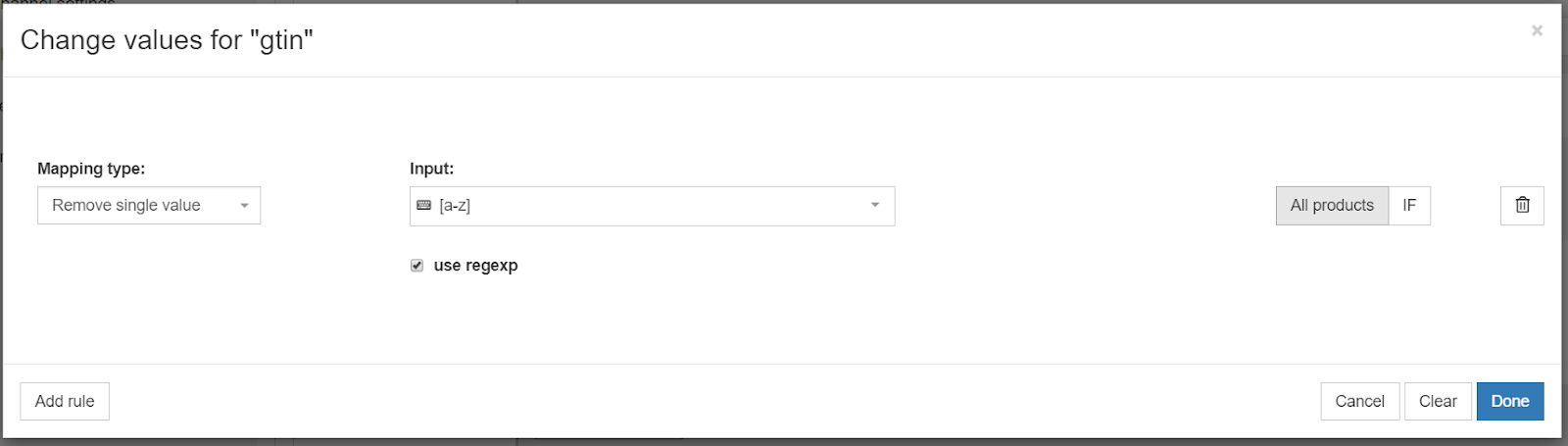
A regra acima removeria quaisquer caracteres de letras presentes no campo GTIN.
Exemplo 2
Os códigos EAN de treze dígitos geralmente começam com um 0, talvez você esteja perdendo para alguns produtos? Você pode adicionar um prefixo a qualquer GTIN que não comece com 0:
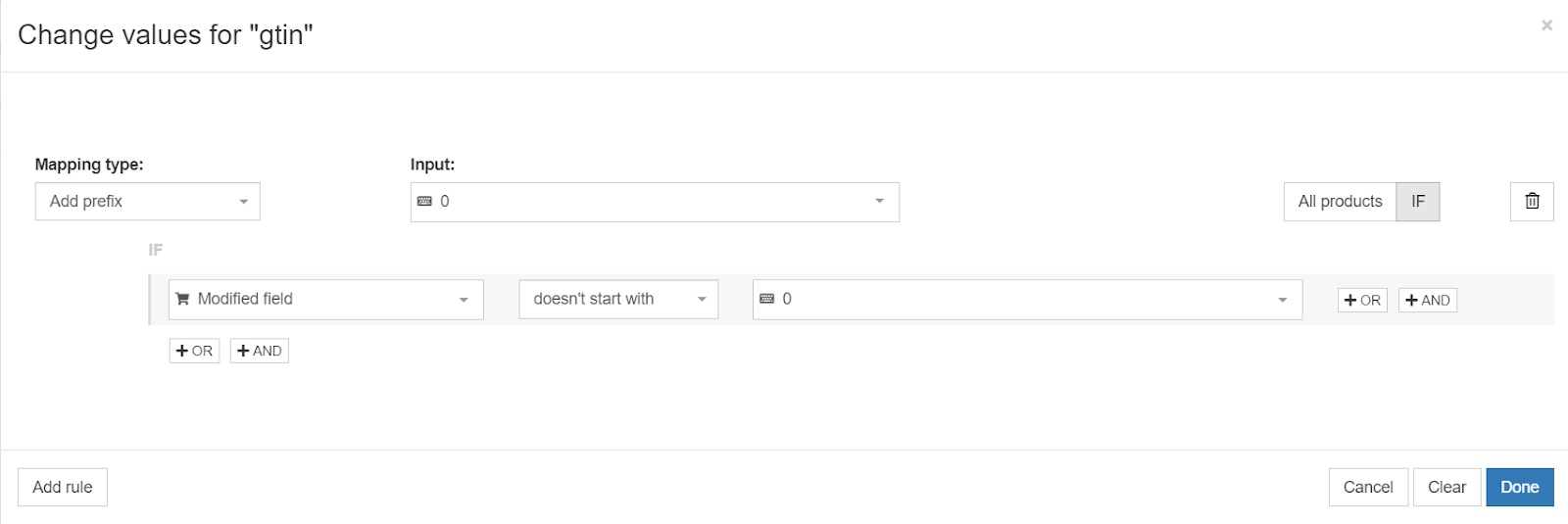
Valor incorreto [identificador existe]
O valor incorreto para 'identifier_exists' pode significar algumas coisas:
Valor fora do intervalo predefinido : você enviou um valor fora do intervalo aceito (Verdadeiro/Falso)
Falsamente 'falso': você marcou este atributo como 'FALSO', mas o Google reconheceu os itens enviados como produtos com identificadores existentes
Falsamente 'true': você enviou 'identifier_exists' como 'TRUE' para itens que não têm identificadores
Considerando que este atributo do produto é definido como TRUE por padrão (mesmo que você não o inclua em seu feed) - o cenário 3 é o mais provável de todos.
O atributo 'Identifier_exists' informa ao Google se os identificadores universais (marca, GTIN e mpn) estão disponíveis para seus produtos. Os valores predefinidos aceitos são: 'false' / 'no' e 'true' / 'yes'. E atenção - é provável que você não encontre esse atributo em seu feed (se não estiver incluído no feed, o padrão é 'true'). |
Solução passo a passo
Cenário 1
Valor fora do intervalo predefinido
Corrija seu mapeamento de feed para incluir apenas os valores permitidos (True ou False). Usar o tipo de mapeamento 'adicionar valor estático' será útil aqui:

Cenário 2
Falsamente 'falso'
Se você não tiver identificadores de produto, mas eles existirem, não marque o campo 'identifier_exists' como 'false'. O Google descobrirá de qualquer maneira e retornará um erro. Em vez disso, você deve manter o atributo 'identifier_exists' definido como 'true' e simplesmente não enviar identificadores (GTIN, marca, mpn) se não tiver acesso a eles.
Ir para o erro Desempenho limitado devido a identificadores ausentes [gtin, mpn, brand] para descobrir por que é recomendável obter identificadores de produto.
Cenário 3
Falsamente 'verdadeiro'
Existem determinados grupos de produtos para os quais não existem identificadores, estes seriam:
- produtos dos quais você é o único vendedor
- itens antigos
- mercadorias sob medida
Para esses casos, defina o atributo de feed 'identifier_exists' como FALSE . Além disso, não envie nenhum dos seguintes atributos: marca, mpn, GTIN. Veja como a configuração pode ficar:
- Selecione 'identifier_exists' em 'Optional fields' e atribua um valor estático de 'FALSE'.

- Certifique-se de que marca, GTIN e mpn não estejam incluídos no feed. Remova-os completamente do seu feed ou use a opção 'deixar vazio'.

Nota: O envio de qualquer um dos identificadores enquanto 'identifier_exists' está definido como FALSE aciona outro erro: 'Identifiers do produto fornecidos, mas 'identifier_exists' definido como false'.

Identificadores de produto fornecidos, mas 'identifier_exists' definido como falso
O erro significa que você forneceu pelo menos um identificador de produto (GTIN, mpn, marca) ao enviar o atributo 'identifier_exists' com valor 'false'. Isso é interpretado pelo Google como informação contraditória.
Solução passo a passo
Ajuste 'identifier_exists' e atributos relevantes:
Método 1
Se os identificadores estiverem disponíveis para seus produtos, altere o valor 'idetifier_exists' para TRUE.
Verifique se você mapeou identificadores de produto, como Marca e GTIN ou Marca e MPN, para seus itens.
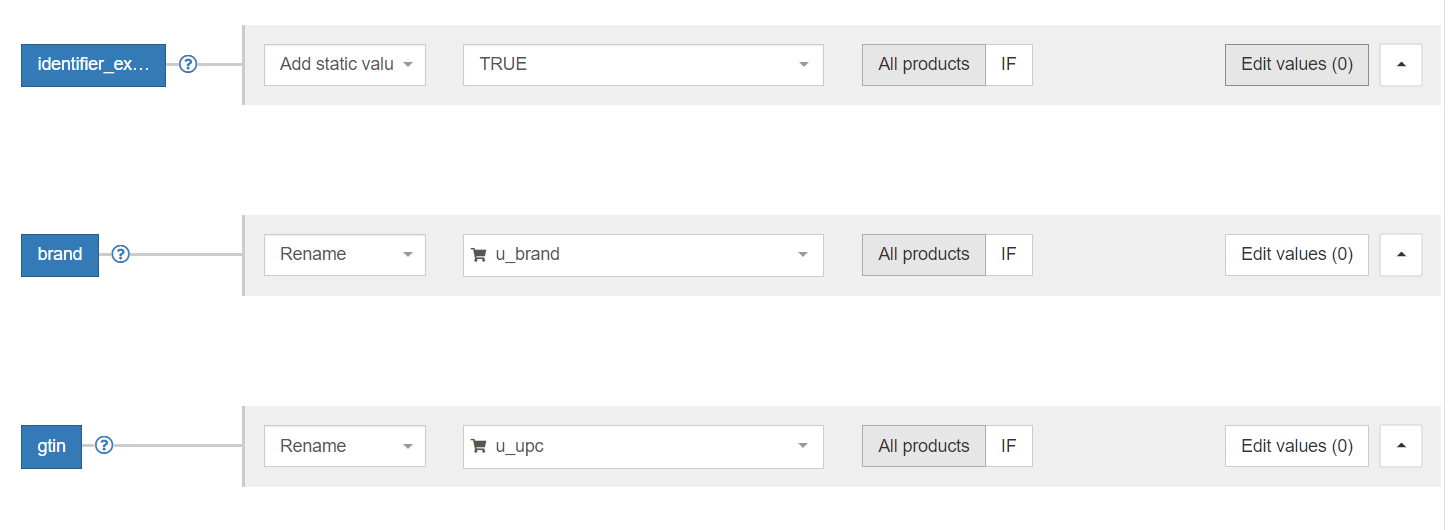
Método 2 :
Se marca, mpn ou GTIN foi enviado por engano ou contém informações inválidas, remova esses campos de seu feed ou altere o tipo de mapeamento para 'deixar em branco'.
Método 3 :
Se você tiver uma combinação de itens personalizados E produtos com identificadores , poderá configurar seu feed corretamente por meio do mapeamento condicional. Veja como as regras podem ser estruturadas para campos individuais:
- Identificador_existe:
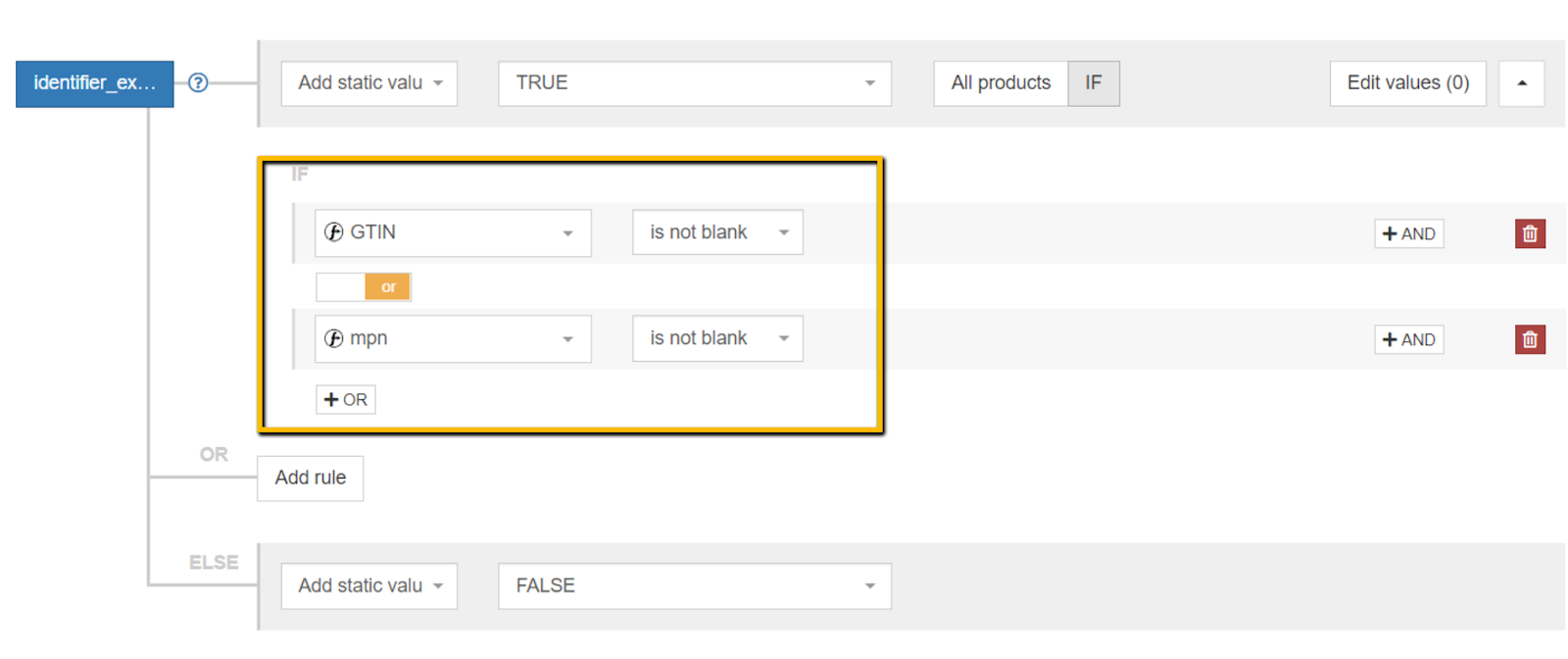
- 'Marca':
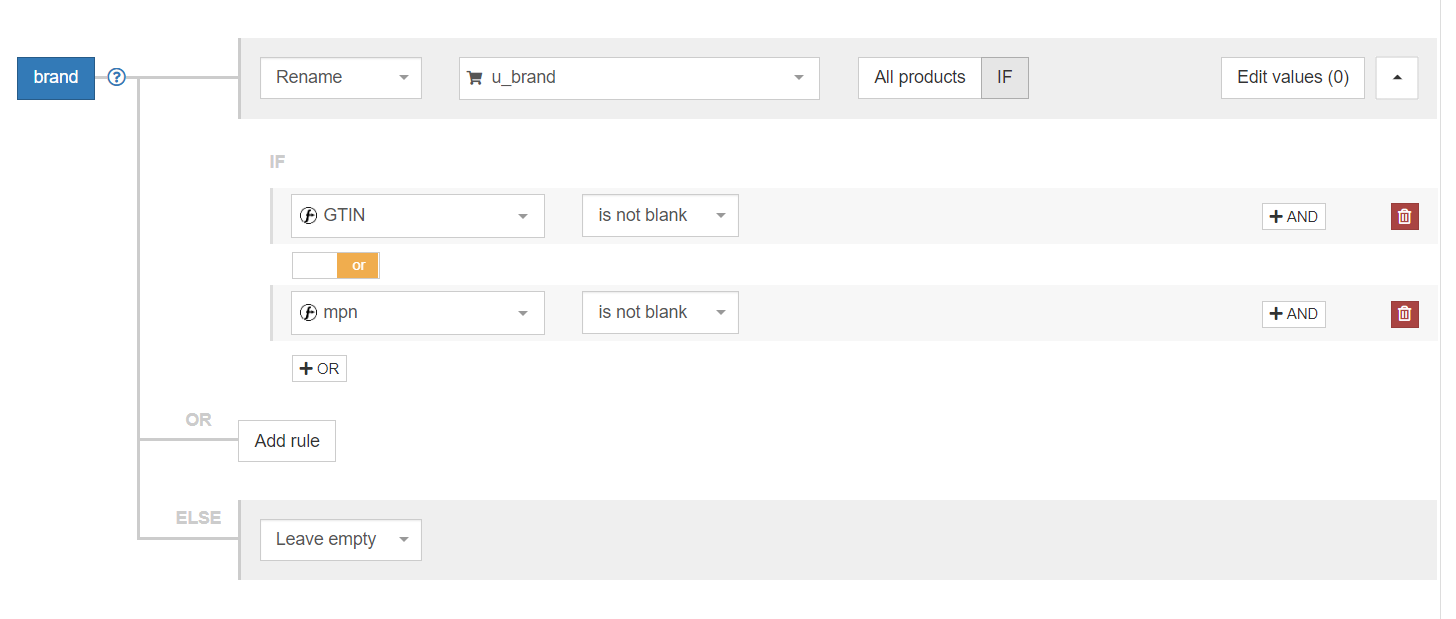
- 'GTIN' e 'mpn': combine- os com os atributos apropriados de sua loja, sem 'instruções IF' adicionais.
Erros relacionados à descrição
Outra área em que o Google decidiu recentemente aumentar a fasquia (provavelmente em relação à introdução de anúncios gratuitos do Google Shopping) é o atributo 'descrição'. A partir de setembro de 2020, o campo 'descrição' passa a ser obrigatório para todos os produtos. Embora os produtos sem descrições sejam qualificados para exibição, eles terão prioridade menor.
E todos nós sabemos o que isso significa - desempenho de anúncio inferior.
Valor ausente [descrição] e texto muito curto [descrição]
Seu feed não contém a 'descrição' completamente ou o que você enviou é muito curto. Embora o Google especifique apenas a contagem máxima de caracteres (5.000) para a descrição de um produto, sem mencionar o comprimento mínimo, é seguro supor que deve ser maior que o título do produto. Caso contrário - é provável que você receba o aviso.
Solução passo a passo
Método 1
Se você tiver uma descrição longa em seus dados de origem - use-a!
Você pode até usar alguns campos de descrição diferentes, dependendo de qual está disponível:
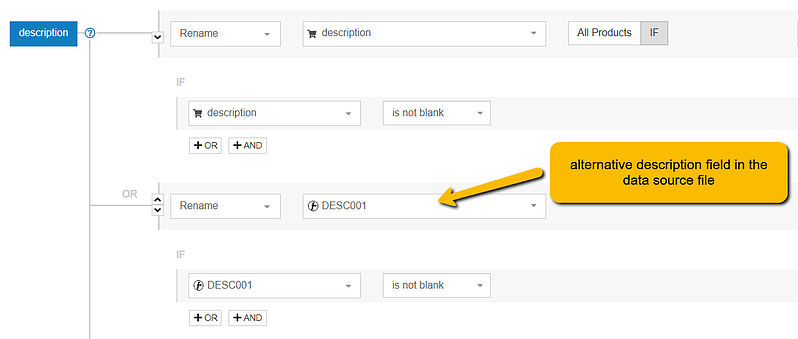
Método 2:
Se você não tiver descrições prontas para seus itens , poderá começar combinando vários atributos de produtos para compô-los.
Você pode até personalizá-lo para diferentes grupos de produtos:
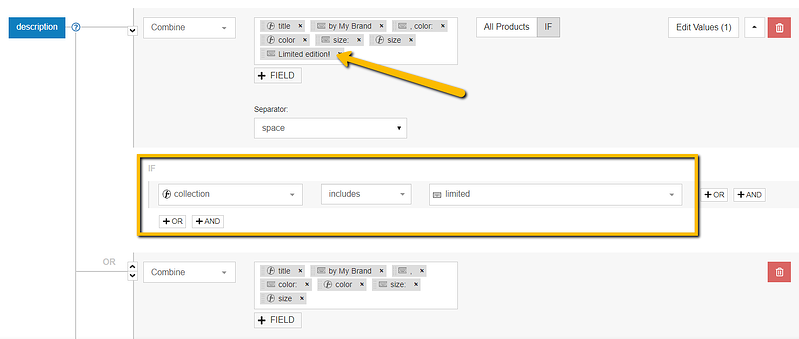
Método 3
Sente-se criativo e tem algum tempo livre?
Você pode anexar uma descrição matadora e totalmente personalizada a cada produto (ou talvez você queira fazer isso apenas para seus best-sellers?). A opção de tabela de pesquisa será útil:
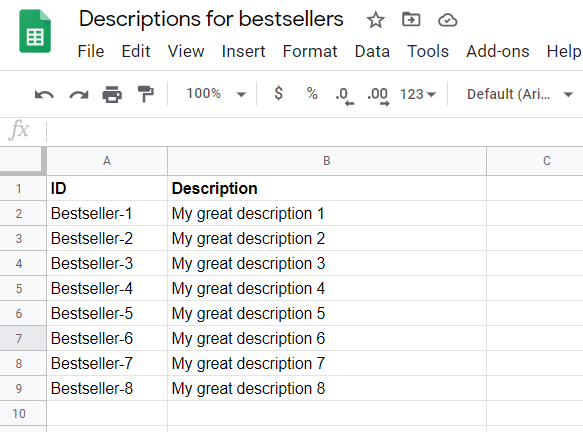

Voltar ao topo ou 
Problema de codificação no atributo: descrição
Esta mensagem de erro de codificação no Google Merchant Center significa que algumas de suas descrições contêm 1 ou mais caracteres considerados inválidos em sua configuração de codificação atual. Também pode ocorrer em sua conta de comerciante como erro de [descrição] de codificação UTF-8 inválida.
De acordo com as páginas de ajuda do Google, o Google Merchant Center suporta os tipos de codificação UTF-8, UTF-16, Latin-1 e ASCII. O primeiro é o mais popular.
Más notícias?
O Google apenas apontará os produtos aos quais o erro está relacionado, ele não exibirá os caracteres inválidos em uma bandeja de prata. Cabe a você encontrar os que desencadearam o problema.
Boas notícias?
Estamos protegendo você :)
Solução passo a passo
Depois de identificar os produtos em questão, vá para a página 'Comprar produtos' para revisar suas descrições. A configuração de codificação padrão no DataFeedWatch é UTF-8, portanto, você deve ser capaz de detectar essas imprecisões a olho nu.
Em seguida, vá para a seção de mapeamento e remova ou substitua os caracteres indesejados na seção 'Editar valores' para obter descrições.
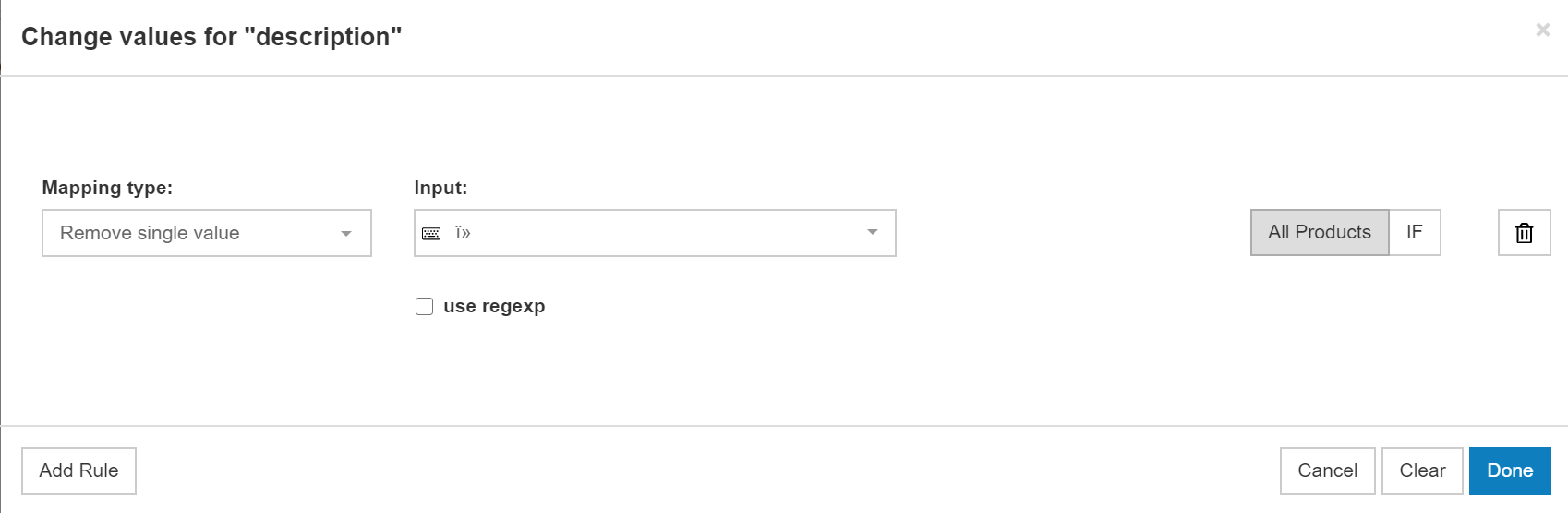
Voltar ao início ou Agende uma consulta especializada em feeds [GRATUITO]
Erros relacionados a imagens no Google Merchant Center
Existem vários fatores de qualidade que o Google verificará quando você enviar as imagens de seus produtos. Vejamos alguns erros mais comuns relacionados a imagens e como corrigi-los.
Sobreposição promocional na imagem [link da imagem]
O Google tem regras rígidas sobre a inclusão de sobreposição promocional nas imagens dos seus anúncios do Shopping. E a regra diz - sem sobreposição promocional. Se você estiver vendo esse erro, há algumas soluções em potencial que você pode considerar.
PS: você pode saber mais sobre como otimizar suas imagens de anúncios do Shopping em um de nossos artigos anteriores.
Solução passo a passo
Dependendo de quantas imagens de produtos você tem em mãos e quais delas são realmente qualificadas para veiculação no Google Shopping, a solução pode ser diferente:
Método 1
Use o recurso ' Melhoria automática de imagem ' do Google
Como esta é uma nova opção no Google Merchant Center (GMC), nem todos os usuários do GMC descobriram sua existência. Tudo o que você precisa fazer é ativar a ferramenta de melhoria de imagem em sua conta e deixar o Google fazer sua mágica. Ele removerá os textos promocionais de suas imagens.
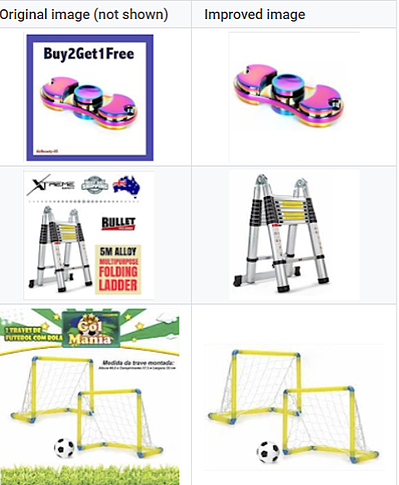
Como configurar o recurso?
- Na sua conta do Merchant Center, selecione "Melhorias automáticas" na lista suspensa Ferramentas
- Confirme 'Ativar melhorias automáticas de imagem' e salve
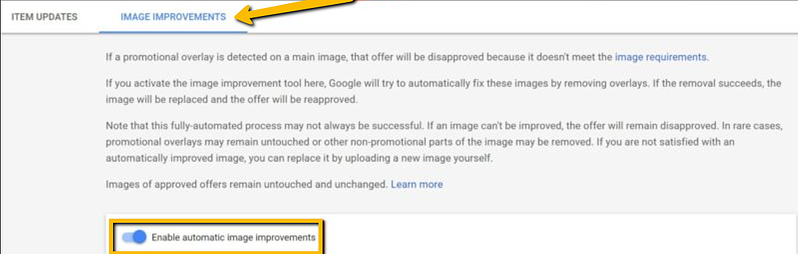
Esta é uma oportunidade para uma correção sem esforço, mas lembre-se de que as máquinas nem sempre acertam. Verifique a imagem atualizada - se a tentativa do sistema de melhorá-la falhar (por exemplo, o texto promocional for removido apenas parcialmente), você precisará fazer upload de uma nova imagem .
Método 2
Alterar atribuição de imagem
Se você tiver várias imagens de produtos para seus produtos em sua loja online, uma das maneiras mais fáceis de se livrar do erro seria selecionar outra imagem. Um que esteja de acordo com os requisitos de imagem do Google para anúncios do Shopping .
Em vez de usar sua imagem principal para todos os produtos, você pode alternar, por exemplo, para a terceira imagem do produto. Você pode fazer essa alteração para todos os produtos ou exclusivamente para os afetados pelo erro.
Em seu painel de mapeamento no DataFeedWatch, navegue até a configuração de atributo de imagem e combine-a com outra imagem em seus dados de origem:
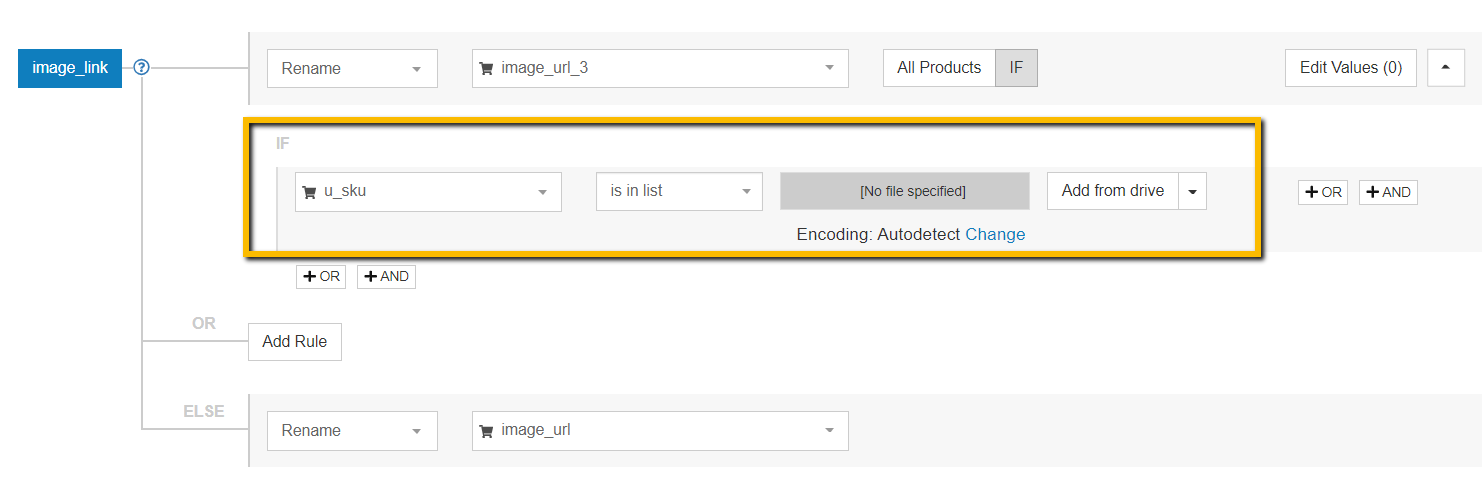
A regra de exemplo na captura de tela acima está definida para alterar a atribuição de imagem apenas para produtos afetados pelo erro de imagem. Para informar ao sistema quais produtos foram afetados pelo erro, você pode usar uma lista de SKUs/IDs/GTINs de itens rejeitados . Um arquivo CSV ou TXT ou uma planilha do Google funcionará bem para essa finalidade.
Método 3
Crie novas imagens
Este é bem direto. As imagens do seu produto foram rejeitadas. Se você não conseguir corrigir o problema usando o método 1 ou 2, mencionado acima, precisará providenciar novas imagens de produtos que estejam de acordo com as diretrizes do Google .
Depois de tê-los prontos, revisite a seção de mapeamento do seu feed e atribua links de imagem corretamente (veja o exemplo acima). Enquanto isso, se desejar manter sua conta livre de erros, você pode excluir os produtos reprovados do feed.
Para isso, você pode utilizar uma lista exportada de itens rejeitados. Mais sobre como aproveitar as listas em seu feed de produtos aqui .
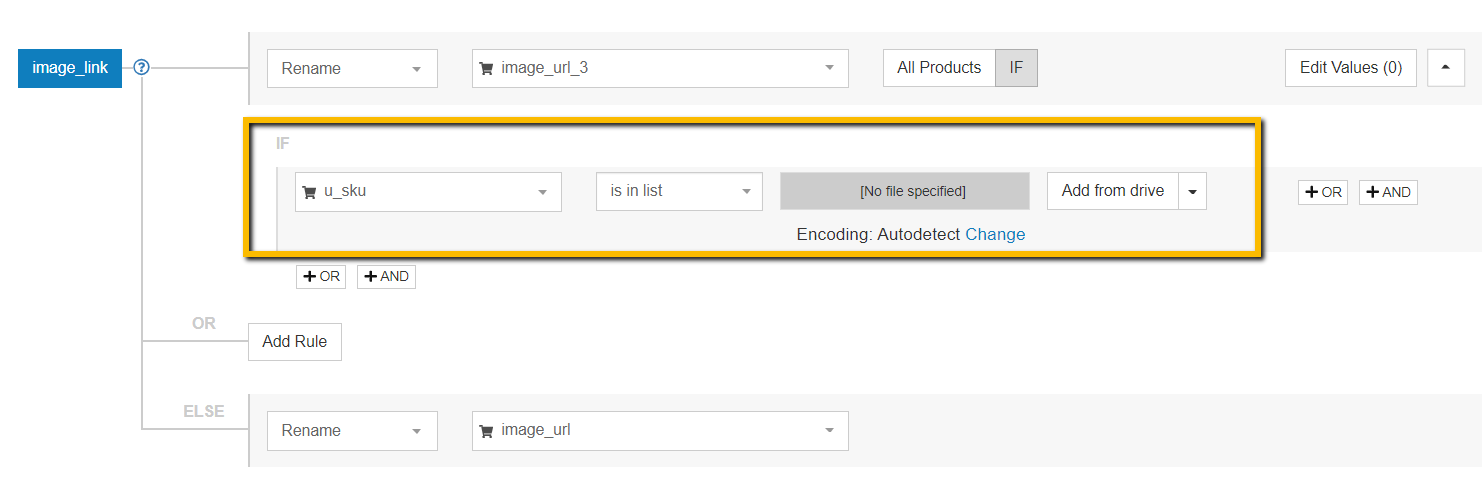
Imagem muito pequena e baixa qualidade de imagem [link da imagem]
Os requisitos de tamanho mínimo do Google para imagens de produtos são de 100 x 100 pixels e 250 x 250 para produtos da categoria vestuário e vestuário. Se suas imagens não corresponderem a essa descrição, você precisará fornecer novas imagens ao Google.
Se até agora você tinha certeza da boa qualidade de suas imagens - talvez seu feed de produtos não esteja mapeado adequadamente. Por exemplo, ele extrai as imagens menores de sua loja, em vez das imagens de qualidade em tamanho real que você possui.
Solução passo a passo
Primeiro, é importante verificar se as imagens para as quais você pode ver o erro na sua conta do Merchant Center estão disponíveis em tamanho maior. Comece verificando os itens afetados no relatório de erros .
Se essas imagens estiverem disponíveis em tamanho maior:
Revise seu mapeamento de feed e certifique-se de atribuir o campo de origem correto de sua loja.
Por exemplo, para donos de lojas da Shopify, a imagem principal do produto vem em alguns tamanhos: pequeno, médio, grande, grande e miniatura. A maior versão geralmente está localizada no campo 'image_1'. Esse é o que você deve usar.
Se não estiverem disponíveis em tamanho maior:
Se o maior tamanho da imagem fornecida já tiver sido enviado ao Google Merchant Center, tente seguir as mesmas soluções do erro "Sobreposição promocional na imagem [link da imagem]":
- Alterar atribuição de imagem
- Crie novas imagens
Voltar ao topo ou 
Categoria de produto do Google atribuída incorretamente
Este não é o tipo de erro que você verá no diagnóstico do Merchant Center. Em vez disso, é algo que você mesmo pode descobrir ao revisar a lista de produtos no Google Merchant Center.
A taxonomia é crucial para os anúncios de produtos, pois ajuda o Google a identificar se seus produtos são uma boa correspondência para uma determinada consulta de comprador. A categorização de produtos costumava ser tarefa do comerciante até recentemente. Hoje, o Google realiza atribuições automáticas de categorias .
Com este novo desenvolvimento, existe o risco de os seus produtos serem categorizados incorretamente . As repercussões podem incluir:
- veicular seus anúncios para o público-alvo errado
- O Google aplica incorretamente atributos adicionais em você (por exemplo, cor, tamanho ou faixa etária para produtos fora da linha de vestuário e acessórios)
- questões relacionadas a impostos, se você estiver segmentando os EUA
É por isso que recomendamos ficar de olho em qualquer categorização incorreta e corrigi-la assim que detectá-la!
Solução passo a passo
Digamos que você identificou que sua coleção de máscaras de pele purificantes foi categorizada como 'máscaras médicas protetoras'. Agora, você provavelmente não conseguirá muitas vendas ao veicular esses anúncios.
Felizmente, o Google permite substituir o valor atribuído automaticamente. E há uma maneira fácil de atribuir as categorias certas no DataFeedWatch, ou até duas:
Método 1
Categorização por meio de regras geradas automaticamente: 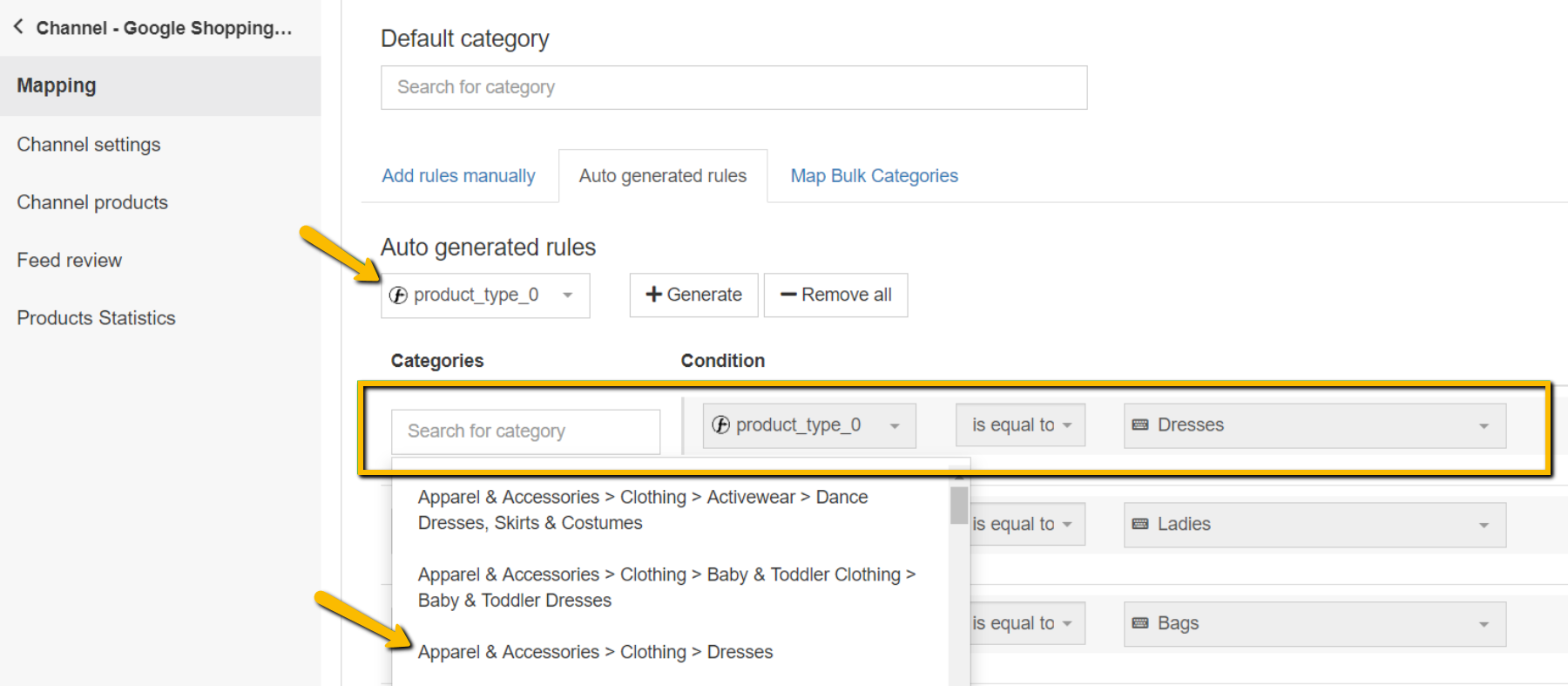
Criamos um sistema para corresponder cada tipo de produto à subcategoria do Google mais adequada, em questão de segundos:
Etapa 1 : escolha um campo da sua loja contendo informações sobre o tipo de produto,
Passo 2 : Comece a digitar uma palavra-chave e você receberá uma lista de categorias para escolher,
Etapa 3 : selecione uma categoria adequada do Google para cada grupo de itens.
Método 2
Categorização por meio de regras manuais
Útil se o seu feed de origem não tiver um campo para basear as categorias. Para adicionar uma categoria, proceda da seguinte forma:
Etapa 1 : comece a digitar uma palavra-chave e selecione a melhor correspondência de categoria na lista.
Etapa 2 : crie regras para especificar os produtos aos quais a categoria deve ser aplicada.
Exemplo : você pode atribuir categorias com base em determinadas palavras-chave que podem ser encontradas em títulos ou descrições: 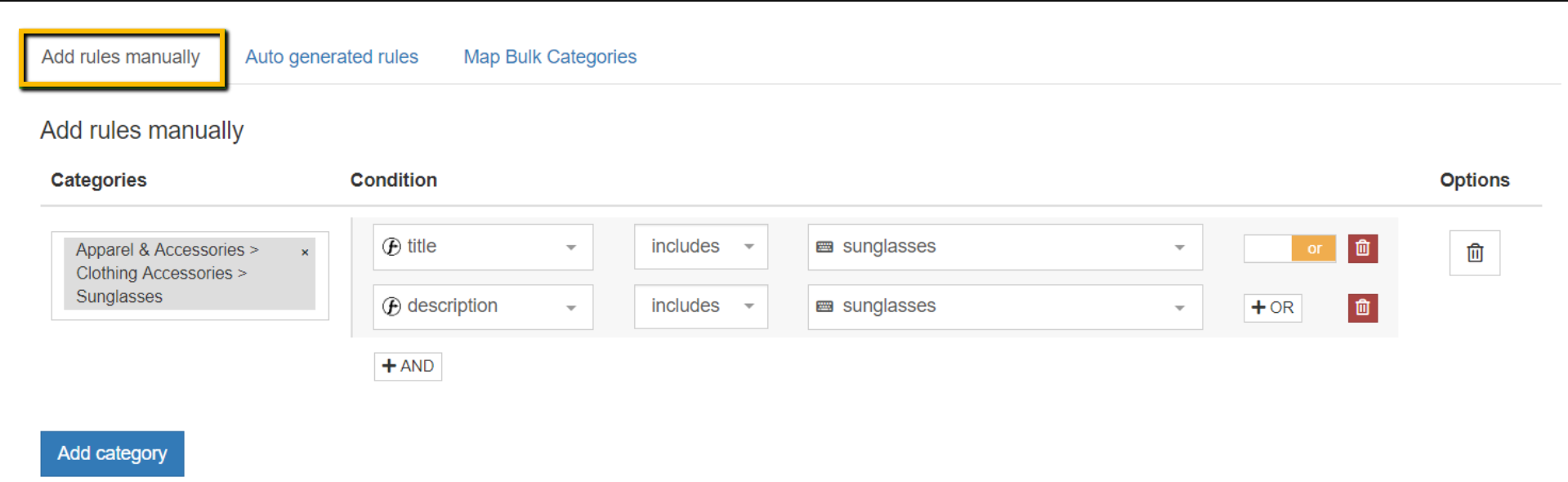
Qual é a categoria certa para o meu produto?
O mais relevante. Em suma - seria um julgamento.
| Dica : Mergulhe nas subcategorias e seja o mais específico possível. Com mais de 6.000 categorias exclusivas do Google, geralmente é possível encontrar uma correspondência exata. Se não - a regra geral é ir com a correspondência mais próxima. Cobrimos detalhadamente a categoria de produto do Google em um de nossos artigos anteriores. |
Voltar ao topo ou 
Erros adicionais de dados do produto ausentes [sexo, cor, faixa etária, tamanho]
Para determinados países, o Google exige que informações adicionais (sexo, cor, tamanho, faixa etária) sejam fornecidas no feed se você estiver vendendo produtos relacionados à moda. A falha em produzi-los resulta na reprovação do produto.
- Atributo obrigatório ausente [gender]
- Atributo obrigatório [age_group] ausente
- Atributo obrigatório ausente [tamanho]
- Atributo obrigatório ausente [cor]
Todos esses são exemplos de erros relacionados à categoria Vestuário e Acessórios. Embora sejam erros separados, eles geralmente vêm juntos como um 'pacote'.
Se você não vende nenhum produto que possa ser classificado como "Vestuário e acessórios" e está vendo esses erros, é provável que seus produtos tenham sido categorizados incorretamente . Verifique o erro "Categoria de produto do Google atribuída incorretamente" . |
Solução passo a passo
Os erros desaparecerão assim que você fornecer as informações necessárias . Vamos fazer uma rápida análise:
Gênero
Neste caso, você obtém apenas 3 valores: 'female', 'male', 'unisex' . Você pode combinar esse atributo de feed com seu equivalente de sua loja (se existir) ou configurar regras condicionais apropriadas. Veja como pode ficar:
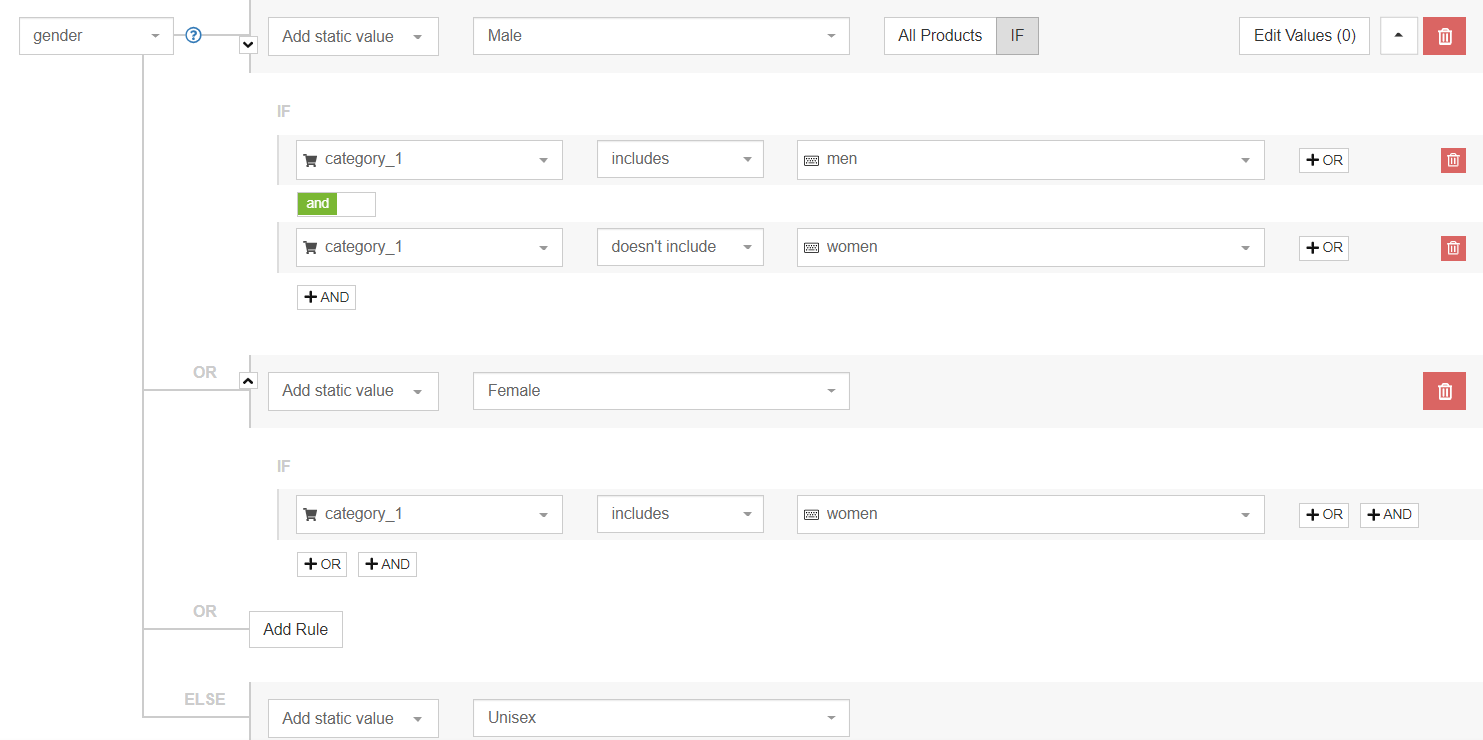
Caso você já tenha um campo dedicado em sua fonte de dados especificando sexo - uma regra de renomeação simples funcionará. Se o seu campo dedicado contiver valores fora do intervalo aceito, você ainda poderá emparelhá-lo com o atributo de feed 'gender'. Você só precisará de um ajuste adicional antes de enviá-lo ao Google:

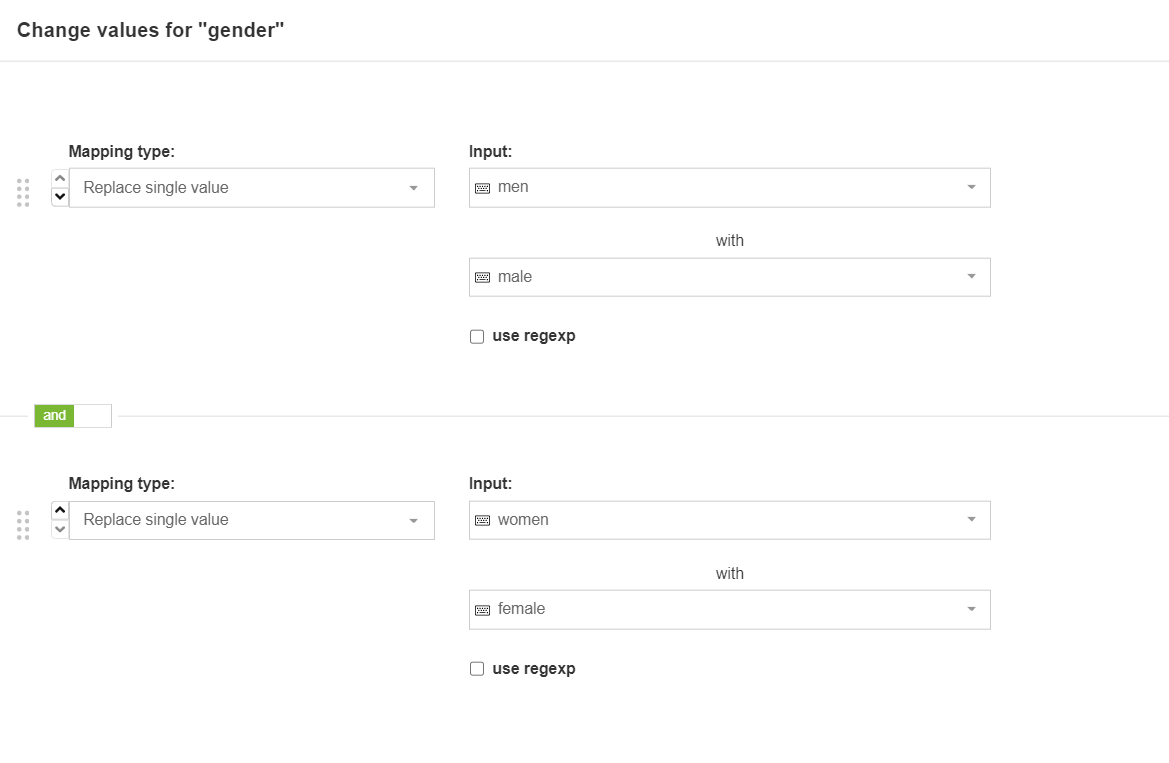
Grupo de idade
Outro atributo do Google Shopping que vem com um conjunto de valores predefinidos. Esses são:
- 'recém-nascido' (até 3 meses de idade)
- 'Infantil' (3-12 meses de idade)
- 'Criança' (1-5 anos)
- 'Crianças' (5-13 anos)
- 'Adulto' (normalmente adolescentes ou mais velhos)
Para configurá-lo em seu feed de produtos, você pode aplicar uma lógica semelhante à descrita acima para o atributo 'gender'. Caso você esteja vendendo produtos apenas para 1 faixa etária, a regra ficaria assim:

Tamanho
Para uma experiência de compra tranquila, siga as diretrizes de formatação do país em que você está vendendo ao atribuir o tamanho. Você pode ler mais sobre requisitos de atributos de tamanho e práticas recomendadas aqui .
Normalmente, os comerciantes combinam seu campo de origem para tamanhos com o atributo size no feed. Como na captura de tela abaixo:

| Dica : Se você estiver com Shopify, provavelmente estará bem usando o campo 'size_option'. |
Cor
Ao atribuir cores - pense no seu público-alvo. Como seus clientes estão procurando produtos? Quais cores eles poderiam usar em suas consultas de pesquisa?
Abordamos várias maneiras de adicionar informações de cores ausentes ao seu feed em um dos erros anteriores deste artigo .
Dados ausentes ou inválidos [condição]
Os erros relacionados à condição do produto (novo, usado) geralmente são considerados atributos de feed "condição" enviados incorretamente. Isso quase nunca é o caso!
Se você estiver vendo esse erro, provavelmente significa problemas com seus microdados nas páginas de destino do produto .
Os dados de condição podem estar completamente ausentes do código de marcação estruturado ou podem indicar um valor inválido, por exemplo, 'boa condição'.
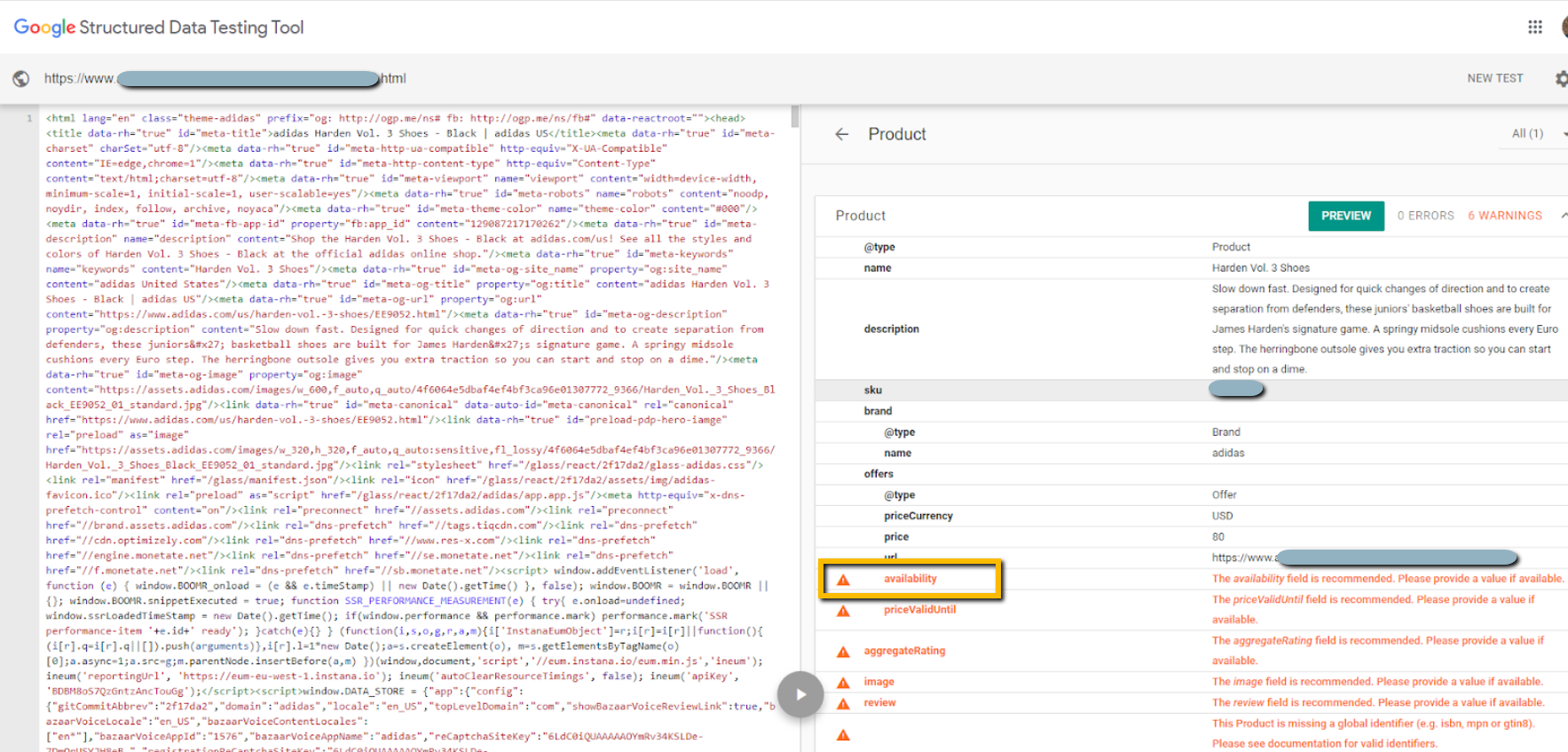
O Google rastreará seu site para atualizações automáticas de itens e para entender melhor vários atributos de seus produtos (por exemplo, disponibilidade, condição, preço). Os microdados ajudam o Google a detectar incompatibilidades entre os dados do produto e a página de destino. Isso garante a precisão dos anúncios do Shopping e ajuda a evitar reprovações relacionadas a informações desatualizadas no feed.
Solução passo a passo
Adicione microdados às páginas de destino de seus produtos. Você pode precisar da ajuda de nosso desenvolvedor de sites ou de um especialista em SEO para concluir essa correção.
Para verificar se sua marcação de esquema contém os dados corretos, você pode usar uma ferramenta de teste de dados estruturados do Google ou Rich Results Test.
Capitalização excessiva [título]
Observe que esse erro se aplica exclusivamente ao feed de produtos e não às páginas de destino de seus produtos. Os títulos de seus produtos no feed de produtos estão em maiúsculas e o Google não gosta disso. É especificamente o uso de letras maiúsculas que está acionando o erro na sua conta do Merchant Center.
- Os títulos dos produtos em seu site podem ser capitalizados na medida que você desejar, e o Google não se importará
- O título do produto passado pelo feed de dados precisa ser descapitalizado
Em geral, você tem permissão para usar palavras em maiúsculas em seus títulos (mesmo no feed de dados), desde que seja moderado. Não há limites claros, mas digamos que ter o nome da sua marca em maiúsculas enquanto o resto do título é composto de texto sem maiúsculas deve ser bom.
Solução passo a passo
Você precisa se livrar do uso excessivo de letras maiúsculas nos títulos de seus produtos que são transmitidos por meio do feed de produtos. Existem algumas abordagens que você pode adotar:
Método 1
Altere a capitalização no feed, deixe no seu site.
No DataFeedWatch, você pode corrigir facilmente sua capitalização em todo o feed em questão de segundos. Tudo o que você precisa fazer é visitar a seção 'Editar valores' do atributo 'título' e escolher o que deseja fazer:
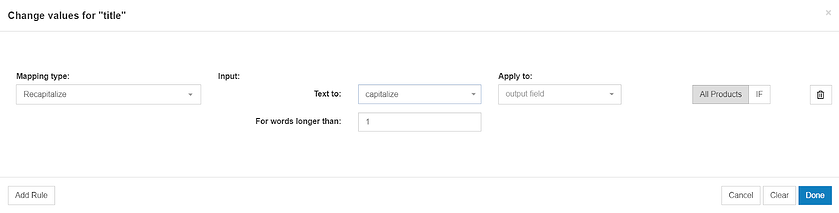
- Maiúsculas : esta opção aplicará uma regra de 1ª letra maiúscula. Você pode escolher se deseja aplicar esta regra a todo o título ou talvez apenas a partes dele. Um título de produto exemplar seria assim:
Tênis Adidas Honey Desert, azul, tamanho 38
- Maiúsculas : o texto será todo em letras maiúsculas. Enquanto você está se afastando da capitalização para resolver o erro, você sempre pode optar por aplicar letras maiúsculas a partes específicas do título. Por exemplo - o nome da marca. Veja como um título de produto poderia ser:
Tênis ADIDAS Honey Desert, azul, tamanho 38
- Minúsculas : se você aplicá-lo ao título inteiro, ele não terá letras maiúsculas. Por exemplo:
tênis adidas honey desert, azul, tamanho 38
Dependendo da aparência de seus títulos originais, pode ser necessário aplicar uma ou mais dessas regras para deixar seu título na forma perfeita. À medida que você os aprimora, você sempre pode dar uma olhada na visualização.
Método 2
Altere a capitalização diretamente na sua loja virtual.
Provavelmente um método mais demorado, mas se você quiser manter seus títulos iguais nas páginas de destino e no feed - esse é o caminho a seguir. Os dados da loja geralmente são uma fonte ativa para o feed de produtos, portanto, todas as alterações feitas nele serão transferidas para o feed do Shopping.
Atributo obrigatório inválido ou ausente: id
O ID do produto é o histórico de transações do seu produto e o suporte de informações do índice de qualidade. Sem ele, seus anúncios do Shopping não serão exibidos.
Solução passo a passo
Todo produto enviado ao Google Shopping precisa ter um ID exclusivo para passar na verificação do Google e ser veiculado entre os resultados dos anúncios do Shopping.
Etapa 1: identificar quais itens não possuem o valor de ID .
Você pode fazer isso revisando o relatório no Google Diagnostics ou verificando a guia Feed Products no DataFeedWatch.
Passo 2: Atribua um atributo adequado da sua loja online.
Deve ser um campo preenchido e exclusivo para todos os produtos. As escolhas populares seriam SKU, variant_id ou UPC.
No DataFeedWatch, você pode revisar seus itens de loja em uma visualização filtrada para identificar facilmente o campo certo. Se nenhum dos campos de ID for preenchido para todos os produtos, você também poderá preencher esse atributo usando regras - por exemplo, adicionando um valor estático ou usando uma tabela de pesquisa.
CSS não selecionado para este destino
O erro significa que você não selecionou seu parceiro CSS de terceiros para representá-lo no programa "surfaces through Google" (também conhecido como anúncios de produtos gratuitos ). A solução envolve a criação de uma nova conta 'shell' do Google Merchant Center.
Importante : esse problema não influencia de forma alguma seus anúncios pagos do Shopping.
Solução passo a passo
Você precisará criar uma conta adicional do Google Merchant (GMC) que servirá como controle remoto para a conta conectada a um parceiro CSS. Essa nova conta não precisa conter nenhum feed ou ser utilizada para qualquer outra finalidade. Pode ser uma conta 'shell'.
1. Na nova conta do GMC, você precisará verificar e reivindicar seu domínio
Qualquer conta de comerciante que você tenha com CSS de terceiros está isenta da verificação de um domínio . Por isso, o Google não pode tratá-lo como uma entidade verificada para gerenciar a representação de 'superfícies no Google'.
2. A conta recém-criada terá como padrão o 'Google Shopping' como parceiro CSS, permitindo que você ative o CSS de terceiros para 'surfaces no Google' em sua conta antiga.
Observação : se você estiver usando vários parceiros CSS, poderá selecionar apenas um para representá-lo no espaço de publicidade gratuito do Google.
1. Selecione a representação para 'superfícies no Google' no CSS Dashboard (da nova conta)
Clique no ícone de ferramentas > clique em Configuração de anúncios do Shopping em "Ferramentas" > Vá para o painel de atividades CSS
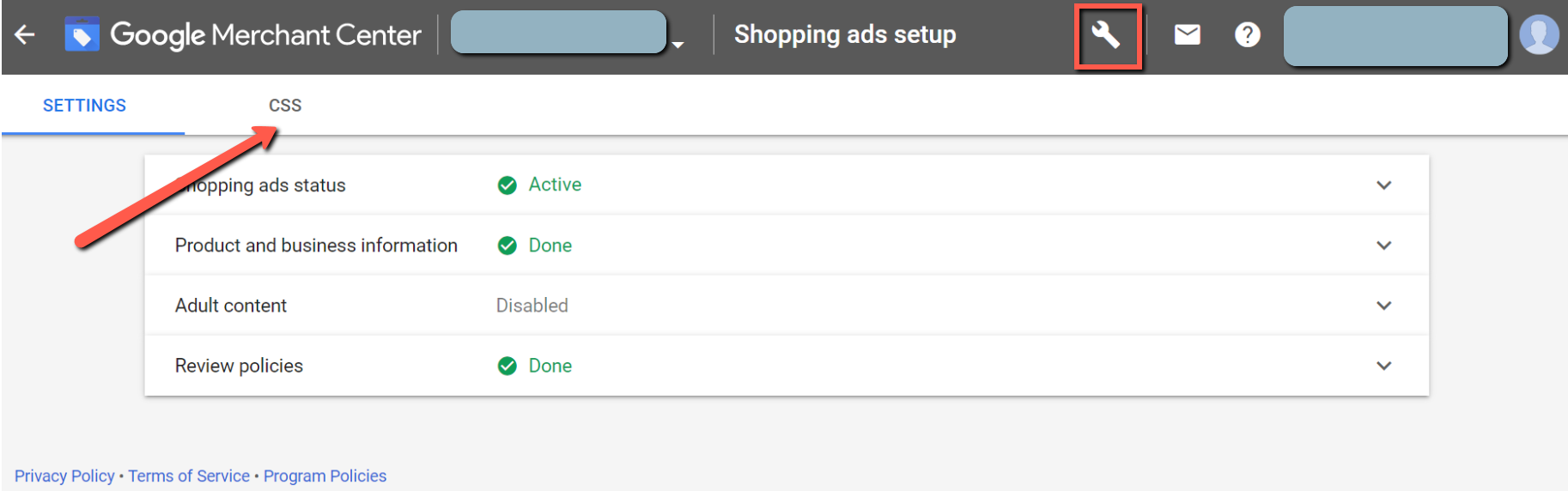
A partir daí, você poderá selecionar o CSS para representá-lo em 'Surfaces through Google' e o erro deve desaparecer.
Importante : se você já tiver uma conta de comerciante que está sendo executada pelo 'Google Shopping' como parceiro CSS, não é necessário criar uma conta adicional. Basta usar o existente para gerenciar os opt-ins e opt-outs em outras contas que você possui com outros CSSs.
Voltar ao topo ou 
O produto ou a conta não está qualificado para listagens avançadas no Surfaces Across Google
Esse problema pode afetar você no nível do produto ou da conta. Vamos analisar os dois cenários.
Inelegibilidade no nível do produto:
Se você estiver vendo esse erro para um ou vários produtos em seu inventário, é provável que você tenha dados de produtos incompletos ou inválidos. Você provavelmente verá outros erros ou avisos listados para os itens afetados. Resolvê-los será a chave para desbloquear o Surfaces no Google (SaG).
Etapa 1: analisar o diagnóstico do produto para identificar os problemas de dados do produto que o acompanham
Etapa 2: resolver erros e avisos para abrir caminho para listagens gratuitas aprimoradas
Por exemplo, você pode ver que seu produto não está qualificado para listagens avançadas do SaG e, ao mesmo tempo, sua descrição está ausente. A causa provável de ambos os erros é a falta de descrição , pois é um atributo obrigatório para listagens aprimoradas (para obter uma lista completa de atributos obrigatórios, clique aqui).
Para obter dicas sobre como resolver cada erro adicional, confira outros erros descritos neste artigo.
Inelegibilidade no nível da conta:
O erro no nível da conta é mais complicado, pois a causa exata não é divulgada. Existem 2 fatores principais que podem influenciar a elegibilidade da sua conta:
Fator de confiança
A confiança é um dos principais determinantes quando se trata de oferecer listagens aprimoradas no SaG. Os fatores mais importantes que afetam sua pontuação de confiança são:
- Avaliações de Clientes
Seu site apresenta avaliações de clientes coletadas nos últimos 6 meses a 1 ano? Caso contrário, esse pode ser o motivo para rejeitar sua conta para listagens aprimoradas. As avaliações de produtos de seus clientes são consideradas um dos sinais de confiança mais fortes para o Google.
Se você ainda não fez isso, comece a coletar avaliações e, com o tempo extra, a pontuação de confiança da sua conta deve subir.
- Como conectar seu Merchant Center a uma plataforma de terceiros
Uma ótima maneira de verificar este da lista seria conectar sua conta do Paypal.
Você pode fazer isso acessando Configurações no Merchant Center > Contas vinculadas > Plataformas > e conectando sua conta do Paypal a partir daí.
- Conectando a conta do Google Meu Negócio
Da mesma forma, como acima, vá para Configurações> Contas vinculadas> Google Meu Negócio> e, em seguida, conecte sua conta comercial.
Cumprir essas etapas deve levá-lo ao espaço SaG com listagens aprimoradas ou, pelo menos, deixá-lo muito mais perto disso!
Qualidade dos dados do produto
Se você tiver outros erros de feed e avisos que afetem a maior parte de seus produtos, toda a sua conta poderá ser considerada "não qualificada". Garantir a exatidão dos dados é fundamental.
Uma área muito importante para prestar atenção são os UPIs (Identificadores Únicos de Produto). Embora o Google tenha tornado os identificadores de produto opcionais, eles continuam sendo cruciais para o desempenho do seu feed e têm um grande impacto no índice de qualidade dos dados do seu produto.
Se você não incluiu GTIN, MPN ou marca, fornecê-los deve ser sua próxima etapa. Você pode achar útil: Como obter seu número GTIN.
Ao seguir essas etapas, sua conta deve se qualificar para listagens avançadas. Se continuar inelegível mesmo assim, entre em contato com o suporte do Google para obter mais informações.
Erros/avisos de processamento de feed no Google Merchant Center
Cota de oferta cheia, itens rejeitados
Esse erro pode aparecer para você ao fazer upload de um feed de dados para sua conta do Google Merchant Center e impedirá o Google de verificar seu feed para anúncios do Shopping.
Existem alguns possíveis motivos pelos quais você está vendo o erro:
- Erro interno do Google - o motivo mais provável para esse problema.
A solução seria tentar o upload do feed novamente com uma pausa de vários minutos. Após a 2ª ou 3ª tentativa, o erro geralmente desaparece e o Google prossegue com o processo de verificação e aprovação. - Muitos dados - seu arquivo de feed de dados contém muitos dados. Tente excluir uma parte de seu inventário de produtos e reenvie o arquivo de feed menor para o Merchant Center. Aqui você pode verificar como excluir produtos de um feed de dados no DataFeedWatch.
- Muitos erros de dados em seu feed - grande parte de seu feed de dados contém erros. Tente executar uma revisão de feed primeiro e resolver os erros antes de enviar seus produtos novamente para o Google Merchant Center.
Item enviado por meio de vários feeds (aviso)
É recomendável fornecer apenas um produto exclusivo por meio de um feed. Se você enviar o mesmo item por meio de dois feeds diferentes, receberá um aviso, mas não causará a reprovação do produto. O Google ignorará os itens duplicados em um dos feeds.
Para resolver o aviso:
- Remova os itens duplicados de um de seus feeds
Descubra como remover itens específicos do seu feed no DatafeedWatch em um de nossos outros artigos.
OU - Alterar IDs de produtos para itens duplicados
O Google reconhece os produtos pelo ID exclusivo. Se você carregar o mesmo produto duas vezes, mas com um ID diferente, ele será visto como 2 produtos únicos. Essa solução só é recomendada se você quiser anunciar o mesmo item em uma configuração diferente.
Por exemplo, quando você está realizando um teste A/B do título do produto e um feed contém uma versão do nome do produto diferente do outro.
Revisão inicial pendente /ou/ Imagem não recuperada (rastreamento pendente)
Esse erro geralmente acaba sendo um atraso interno do Google. Não indica nenhum problema com as imagens enviadas.
A única solução neste caso é esperar. Se você continuar vendo esse erro após 72 horas, é recomendável entrar em contato com o Suporte do Google Merchant Center.
URL de feed incorreto
Se você encontrar problemas, como ' URL de feed de dados incorreto' ou 'erro ao processar o arquivo de dados', ao enviar seu URL de feed de produto no Google Merchant Center, você provavelmente incluiu caracteres adicionais em seu URL de feed ou usou um formato incorreto .
De acordo com as especificações do feed do Google Shopping, o arquivo do feed de dados deve vir em um dos seguintes formatos: texto (. txt) e XML (. xml).
Se você verificou que o formato está correto, tente fazer o upload do URL do feed mais uma vez. Certifique-se de que não haja espaços acidentais ou outros caracteres adicionados.
Item reprovado devido a violação da política
Ao contrário dos outros erros que abordamos neste artigo, este não esclarece o que há de errado com seu feed. Se houver uma conclusão a ser tirada apenas da mensagem de erro, seria que os algoritmos do Google encontraram elementos em seu feed (ou em sua loja virtual) que não estão de acordo com as políticas do Google Shopping.
Quais elementos? Isso permanece um mistério, até... você entrar em contato com o Google.
Para resolver esse problema, primeiro você precisa aprender a resposta para a pergunta mais fundamental: ' qual foi a violação da política da minha parte? '. Depois de estabelecer o motivo exato da reprovação, é hora de corrigir o feed (se é aí que está o problema). Ou faça as alterações adequadas em sua loja online.
Corrigir o feed significará coisas diferentes dependendo da violação. Pode envolver:
- Removendo produtos do feed
- Substituir ou remover palavras proibidas de títulos ou descrições
- Alterando imagens
- E muitos mais...
Além disso, se você achar que corrigiu todos os problemas e esgotou todas as opções e seu produto ainda foi reprovado, pode ser que ele tenha sido colocado na lista negra do Google.
- Confira esta dica profissional para descobrir como lidar com produtos na lista negra.
Não sabe qual pode ser a solução para você? Sinta-se à vontade para entrar em contato conosco a qualquer momento! ;)
Leituras adicionais recomendadas
- Quatro estratégias de lances vencedoras no Google Shopping
- Expanda seus negócios com o Facebook e o Google Ads
- Estratégias de PPC para Google AdWords e Facebook [+ Dicas para alcançar 542% de ROAS]
- 7 dicas para otimização do feed do Google Shopping [Nível EXPERT]
- [Guia] Aproveite ao máximo os anúncios gratuitos do Google Shopping
Encontrando GTINs para seus produtos
